Page 1
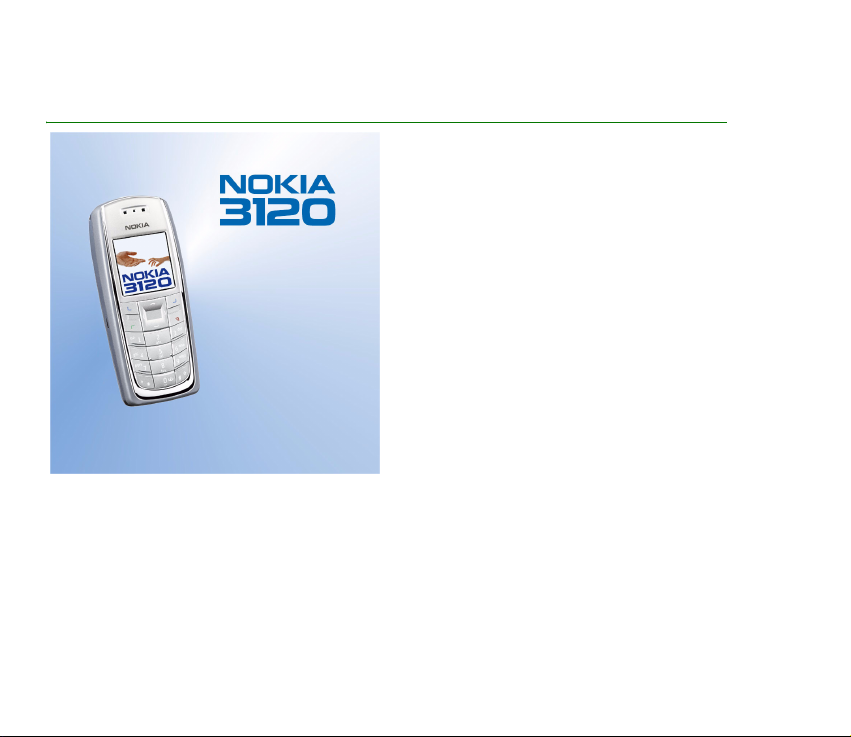
Manual Completo do Utilizador
9235630
Edição 1
Page 2

DECLARAÇÃO DE CONFORMIDADE
Nós, NOKIA CORPORATION, declaramos, sob a nossa única e inteira responsabilidade, que o produto RH-19
está em conformidade com as disposições da seguinte Directiva do Conselho: 1999/5/CE. É possível obter
uma cópia da Declaração de Conformidade no endereço http://www.nokia.com/phones/
declaration_of_conformity/.
Copyright © 2004 Nokia. Todos os direitos reservados.
É proi bido reproduz ir, transfer ir, distribuir ou armazen ar a totalidad e ou parte do conteúdo d este docume nto, seja sob que forma for,
sem a prévia autorização escrita da Nokia.
Nokia, Nokia Connecting People , Xpress-on e Pop-Port são marcas comerciais ou registadas da Nokia Corporation. Os nomes de
outros produtos e empresas mencionados neste documento poderão ser marcas comerciais ou nomes comerciais dos respectivos
proprietários.
Nokia tune é uma marca sonora da Nokia Corporation.
US Patent N o 5818437 and other pending paten ts. T9 text input software Copyright (C) 1997-2004. Tegic Communications, Inc. All
rights reserved.
Includes RSA BSAFE cryptographic or security protocol software from RSA Security.
Java is a trademark of Sun Microsystems, Inc.
A Nokia segue uma política de desenvolvimento contínuo. A Nokia reserva-se o direito de fazer alterações e melhoramentos em
qualquer dos produtos descritos neste documento, sem pré-aviso.
A Nokia não será, em nenhuma circunstância, responsável por qualquer perda de dados ou de receitas nem por quaisquer danos
especiais, acidentais, consequenciais ou indirectos, independentemente da for ma como forem causados.
Page 3
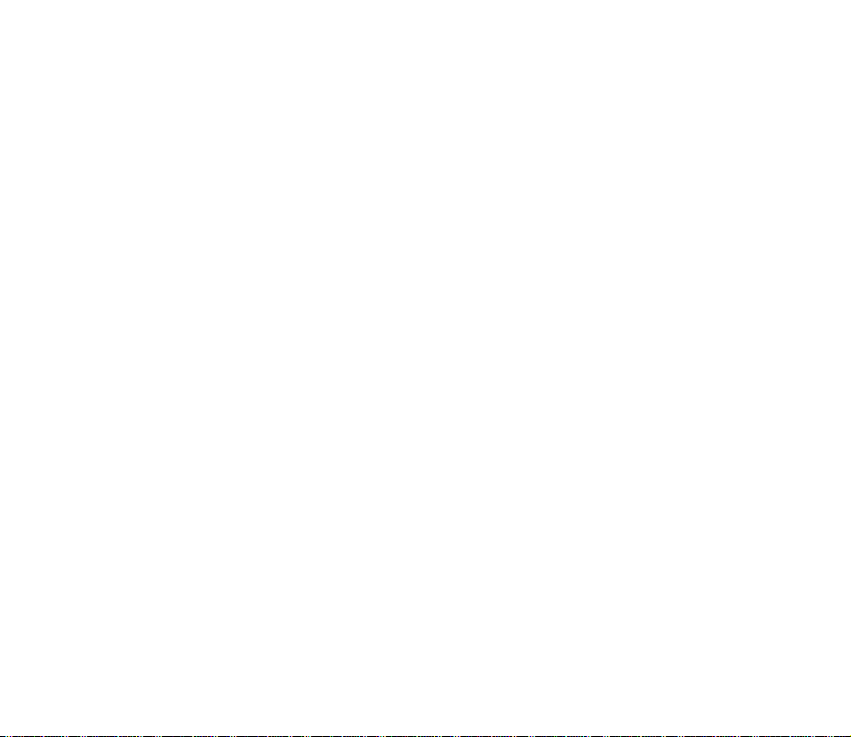
O conteúdo deste documento é fornecido "tal como está". Salvo na medida exigida pela lei aplicável, não são dadas garantias de
nenhum tipo, expressas ou implíci tas, incluindo, nome adamente, garantias implícitas de aceitabilidade co mercial e adequação a um
determinado objectivo, relacionadas com a exactidão, fiabilidade ou conteúdo deste documento. A Nokia reserva-se o direito de
rever ou retirar este documento em qualquer altura, sem pré-aviso.
A disponibilidade de determinados produtos pode variar de zona para zona. Para obter informações, consulte o agente local da
Nokia. Quando deitar fora as baterias, por favor faça-o da forma apropriada.
Page 4
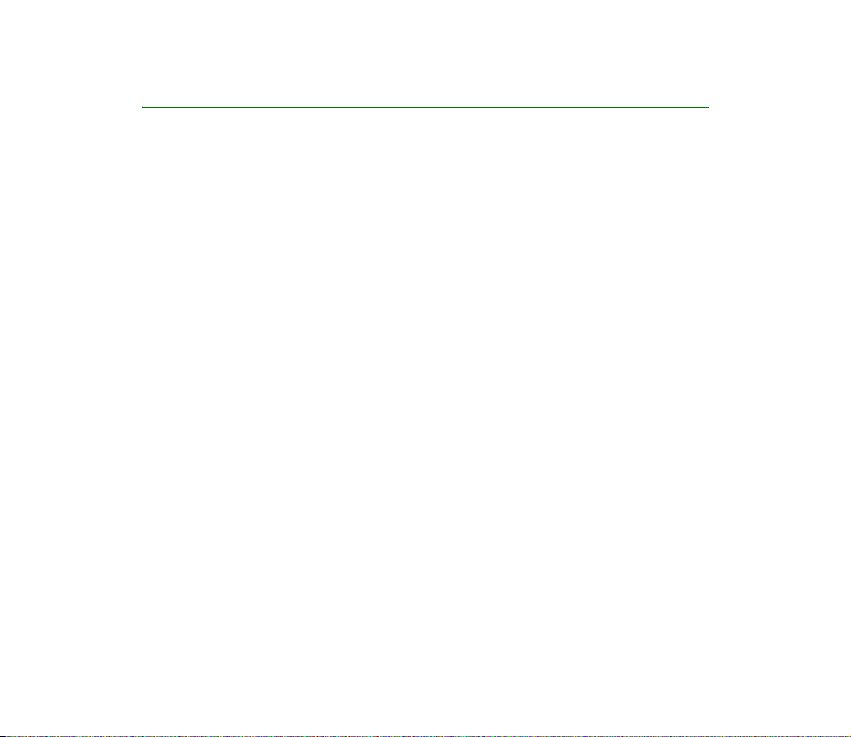
Obsah
PARA SUA SEGURANÇA................................................................................... 11
Informações gerais............................................................................................ 15
Tipografia utilizada neste manual do utilizador.............................................................................. 15
Códigos de acesso .................................................................................................................................... 15
Descrição geral das funções do telefone........................................................ 17
Serviço de mensagens multimédia (MMS)........................................................................................ 17
Polifonia (MIDI)......................................................................................................................................... 17
GPRS (General Packet Radio Service)................................................................................................. 18
Aplicações MIDP JavaTM........................................................................................................................ 19
Serviços de definições OTA da Nokia.................................................................................................. 19
Memória partilhada ................................................................................................................................. 19
1.O seu telefone ............................................................................................... 20
Teclas e conectores.................................................................................................................................. 20
Modo de repouso...................................................................................................................................... 21
Papel de parede ..................................................................................................................................... 22
Protector de ecrã................................................................................................................................... 22
Economia de energia............................................................................................................................ 23
Indicadores essenciais ......................................................................................................................... 23
2.Como começar............................................................................................... 26
Instalar o cartão SIM e a bateria......................................................................................................... 26
Carregar a bateria .................................................................................................................................... 28
Ligar e desligar o telefone...................................................................................................................... 29
Posição de funcionamento normal...................................................................................................... 30
4Copyright © 2004 Nokia. All rights reserved.
Page 5
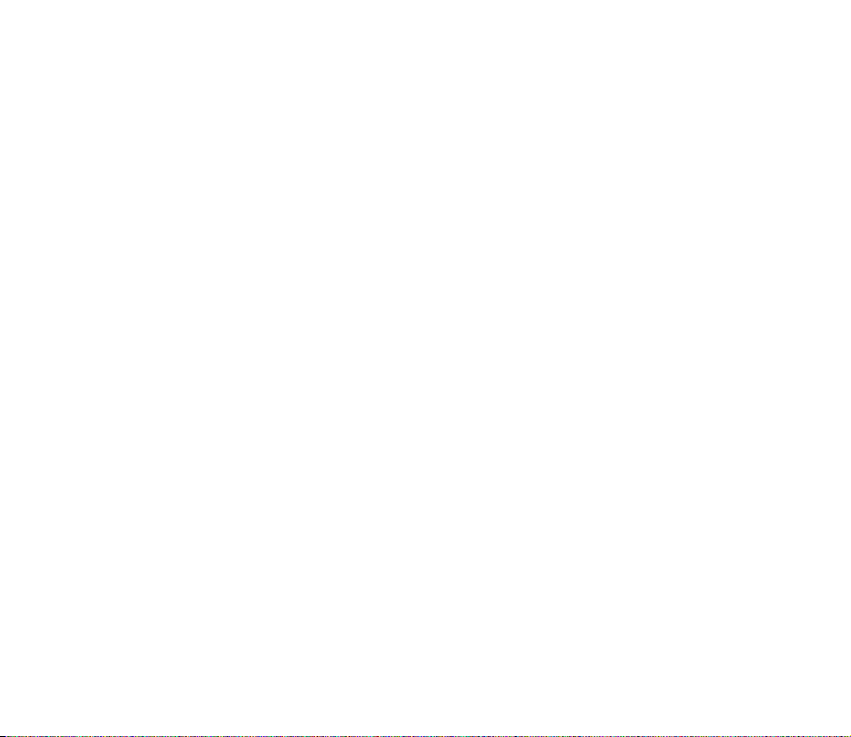
Bloqueio do teclado (Protecção do teclado)..................................................................................... 30
Substituir a tampa frontal e posterior................................................................................................ 32
3.Funções gerais............................................................................................... 34
Efectuar uma chamada........................................................................................................................... 34
Marcação rápida de um número de telefone ................................................................................ 35
Efectuar uma chamada de conferência .......................................................................................... 35
Atender ou rejeitar uma chamada....................................................................................................... 36
Chamada em espera ............................................................................................................................. 37
Opções durante uma chamada ............................................................................................................. 37
Altifalante ............................................................................................................................................... 38
4.Escrever texto ............................................................................................... 39
Activar ou desactivar a introdução assistida de texto................................................................... 39
Utilizar a introdução assistida de texto............................................................................................. 40
Escrever palavras compostas ............................................................................................................. 41
Usar a introdução tradicional de texto .............................................................................................. 41
Sugestões para escrever texto .............................................................................................................. 42
5.Utilizar o menu.............................................................................................. 44
Aceder a uma função de menu............................................................................................................. 44
Lista de funções de menu ...................................................................................................................... 46
Mensagens (Menu 1)............................................................................................................................... 51
Mensagens de texto ............................................................................................................................. 51
Escrever e enviar mensagens.......................................................................................................... 51
Opções para enviar uma mensagem ............................................................................................ 53
Escrever e enviar mensagens de e-mail SMS ............................................................................ 54
Ler e responder a uma mensagem ou a uma mensagem de e-mail SMS.......................... 55
Pastas Caixa de entrada e Caixa de saída .................................................................................. 57
Modelos................................................................................................................................................ 57
5Copyright © 2004 Nokia. All rights reserved.
Page 6
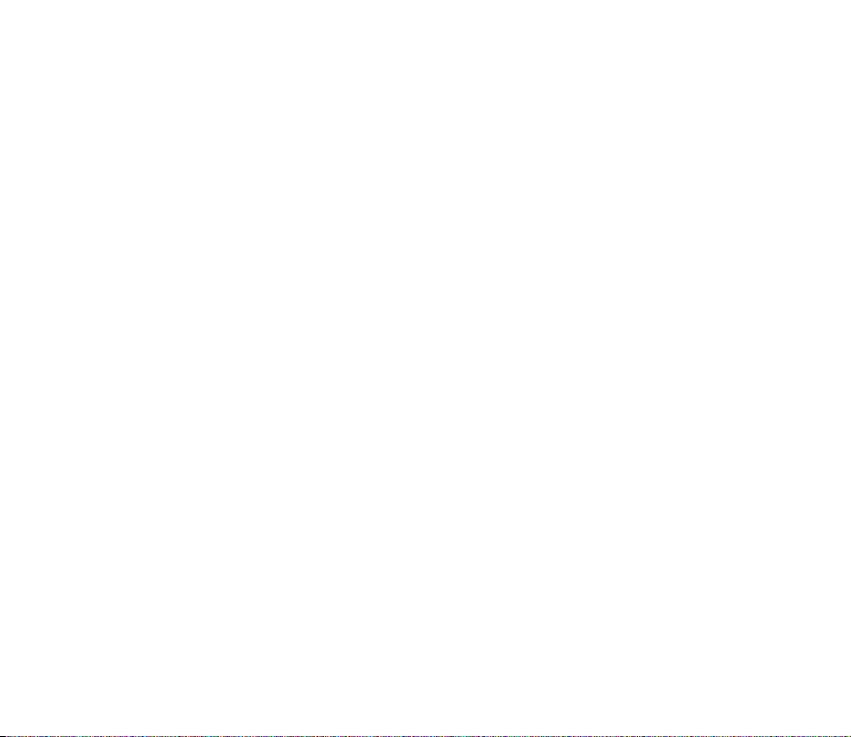
Pasta Arquivo e Minhas Pastas...................................................................................................... 57
Listas de distribuição........................................................................................................................ 58
Contador de mensagens .................................................................................................................. 59
Mensagens multimédia ....................................................................................................................... 60
Escrever e enviar uma mensagem multimédia.......................................................................... 61
Ler e responder a uma mensagem multimédia......................................................................... 63
Pastas Caixa de entrada, Caixa de saída, Itens gravados e Itens enviados....................... 64
A memória das mensagens multimédia está cheia ..................................................................... 64
Apagar mensagens................................................................................................................................ 65
Mensagens de voz................................................................................................................................. 65
Mensagens de informação ................................................................................................................. 66
Opções de mensagens.......................................................................................................................... 66
Definições de mensagens de texto e de e-mail........................................................................ 67
Substituir definições......................................................................................................................... 68
Definições para as mensagens multimédia................................................................................ 68
Definição do tamanho das letras.................................................................................................. 69
Comandos de serviço ........................................................................................................................... 69
Registo de chamadas (Menu 2) ............................................................................................................ 70
Listas das últimas chamadas ............................................................................................................. 70
Contadores de chamadas e temporizadores de chamadas ....................................................... 71
Contactos (Menu 3)................................................................................................................................. 73
Seleccionar definições para os contactos...................................................................................... 73
Guardar nomes e números de telefone (Juntar contacto) ........................................................ 74
Memorizar vários números e itens de texto por contacto..................................................... 74
Alterar o número padrão................................................................................................................. 75
Acrescentar uma imagem a um nome ou a um número dos contactos............................ 76
Procurar um contacto .......................................................................................................................... 76
Modificar um nome, número ou item de texto ou substituir uma imagem ........................ 77
Apagar contactos .................................................................................................................................. 77
6Copyright © 2004 Nokia. All rights reserved.
Page 7
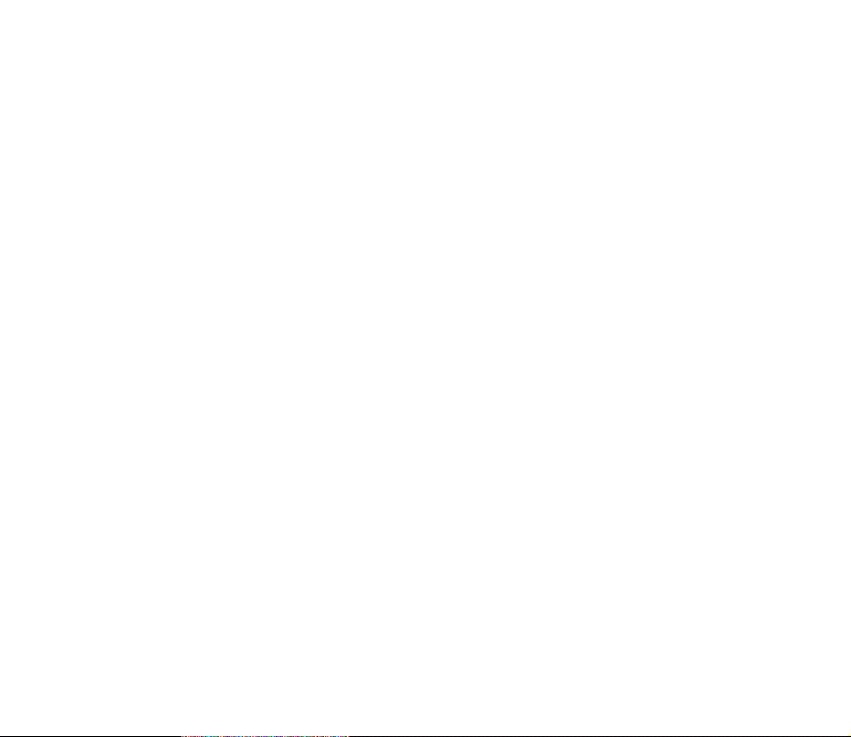
Apagar números, itens de texto ou imagens............................................................................. 77
Copiar contactos ................................................................................................................................... 78
Enviar e receber um cartão de visita ............................................................................................... 78
Marc. 1 tecla .......................................................................................................................................... 79
Números de informação...................................................................................................................... 79
Números de serviço .............................................................................................................................. 80
Os meus números .................................................................................................................................. 80
Grupos ...................................................................................................................................................... 80
Perfis (Menu 4).......................................................................................................................................... 81
Definições (Menu 5) ............................................................................................................................... 82
Atalhos pessoais .................................................................................................................................... 82
Protector de ecrã................................................................................................................................... 83
Definições de hora e data................................................................................................................... 84
Relógio.................................................................................................................................................. 84
Data ....................................................................................................................................................... 84
Act. data/hora automática.............................................................................................................. 85
Definições de chamadas...................................................................................................................... 85
Desvio de chamadas ......................................................................................................................... 85
Qualquer tecla para atender .......................................................................................................... 86
Remarcação automática.................................................................................................................. 86
Marcação rápida ................................................................................................................................ 87
Chamada em espera.......................................................................................................................... 87
Resumo após chamada .................................................................................................................... 87
Enviar a minha identidade .............................................................................................................. 87
Linha para chamadas a efectuar ................................................................................................... 87
Definições do telefone......................................................................................................................... 88
Idioma do telefone............................................................................................................................ 88
Protecção automática do teclado................................................................................................. 88
Ver informação da célula ................................................................................................................ 89
7Copyright © 2004 Nokia. All rights reserved.
Page 8
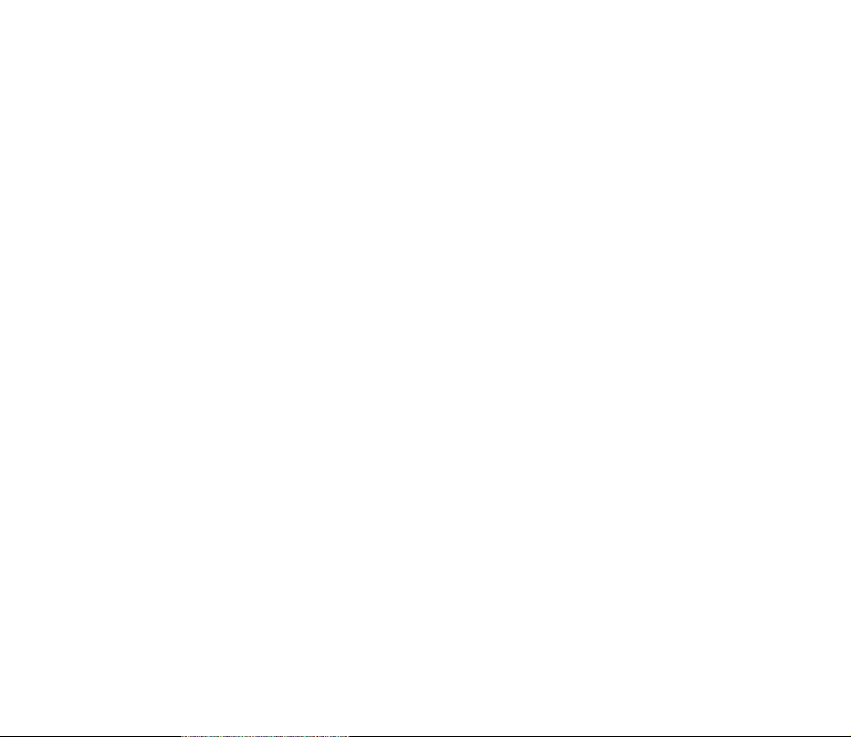
Nota de boas vindas ......................................................................................................................... 89
Escolha de rede .................................................................................................................................. 90
Confirmar acções do serviço SIM.................................................................................................. 90
Activar textos de ajuda .................................................................................................................... 90
Tom inicial ........................................................................................................................................... 90
Definições do visor................................................................................................................................ 90
Papel de parede.................................................................................................................................. 90
Esquemas de cores ............................................................................................................................ 91
Logótipo do operador ....................................................................................................................... 92
Brilho do visor..................................................................................................................................... 92
Definições de tons ................................................................................................................................ 92
Definições do acessório ....................................................................................................................... 93
Definições de segurança ..................................................................................................................... 95
Repor os valores de origem ................................................................................................................ 96
Relógio alarme (Menu 6)........................................................................................................................ 97
Galeria (Menu 7)....................................................................................................................................... 98
Agenda (Menu 8) ................................................................................................................................... 100
Criar uma nota de agenda............................................................................................................... 101
Quando o telefone emite um alarme para uma nota .............................................................. 102
Jogos (Menu 9)....................................................................................................................................... 102
Iniciar um jogo .................................................................................................................................... 102
Outras opções disponíveis num jogo ou conjunto de jogos ............................................... 103
Importar jogos..................................................................................................................................... 103
Estado da memória de jogos........................................................................................................... 104
Definições dos jogos.......................................................................................................................... 104
Aplicações (Menu 10)........................................................................................................................... 104
Iniciar uma aplicação........................................................................................................................ 105
Outras opções disponíveis para cada aplicação ou conjunto de aplicações ................. 105
Importar uma aplicação ................................................................................................................... 106
8Copyright © 2004 Nokia. All rights reserved.
Page 9
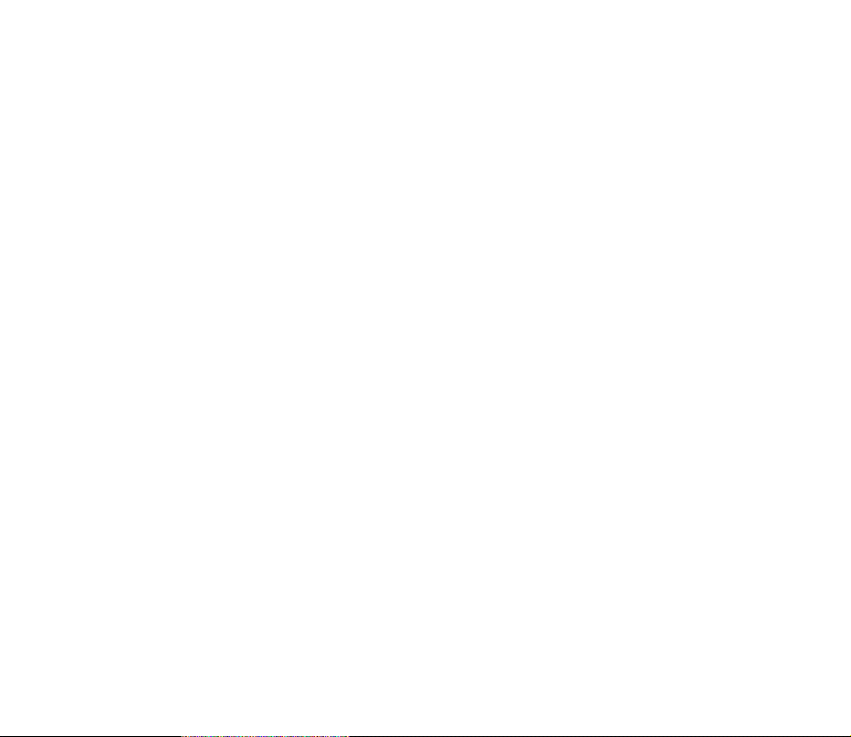
Estado da memória de aplicações ................................................................................................. 108
Extras (Menu 11) ................................................................................................................................... 109
Calculadora .......................................................................................................................................... 109
Efectuar uma conversão de moeda........................................................................................... 110
Temporizador....................................................................................................................................... 110
Cronómetro.......................................................................................................................................... 111
Contagem do tempo e tempos parciais.................................................................................... 111
Tempos das voltas à pista ............................................................................................................. 112
Ver e apagar tempos...................................................................................................................... 112
Serviços (Menu 12) ............................................................................................................................... 113
Instruções básicas de acesso e utilização dos serviços ........................................................... 113
Definir o telefone para um serviço................................................................................................ 114
Guardar as definições de serviço recebidas como uma mensagem OTA ........................ 114
Introduzir as definições de serviço manualmente ................................................................ 115
Estabelecer uma ligação a um serviço......................................................................................... 117
Consultar as páginas de um serviço ............................................................................................. 118
Utilizar as teclas do telefone enquanto navega .................................................................... 119
Opções durante a navegação ...................................................................................................... 119
Chamadas directas......................................................................................................................... 120
Desligar de um serviço...................................................................................................................... 121
Definições do aspecto do browser de modos múltiplos.......................................................... 121
Seleccionar Definições de cookies................................................................................................. 121
Fichas..................................................................................................................................................... 122
Receber uma ficha.......................................................................................................................... 123
Importar ................................................................................................................................................ 123
Cx.entrada serviço.............................................................................................................................. 123
Definições da caixa de entrada do serviço.............................................................................. 124
Limpar a memória cache.................................................................................................................. 125
Certificados de autorização ............................................................................................................ 125
9Copyright © 2004 Nokia. All rights reserved.
Page 10
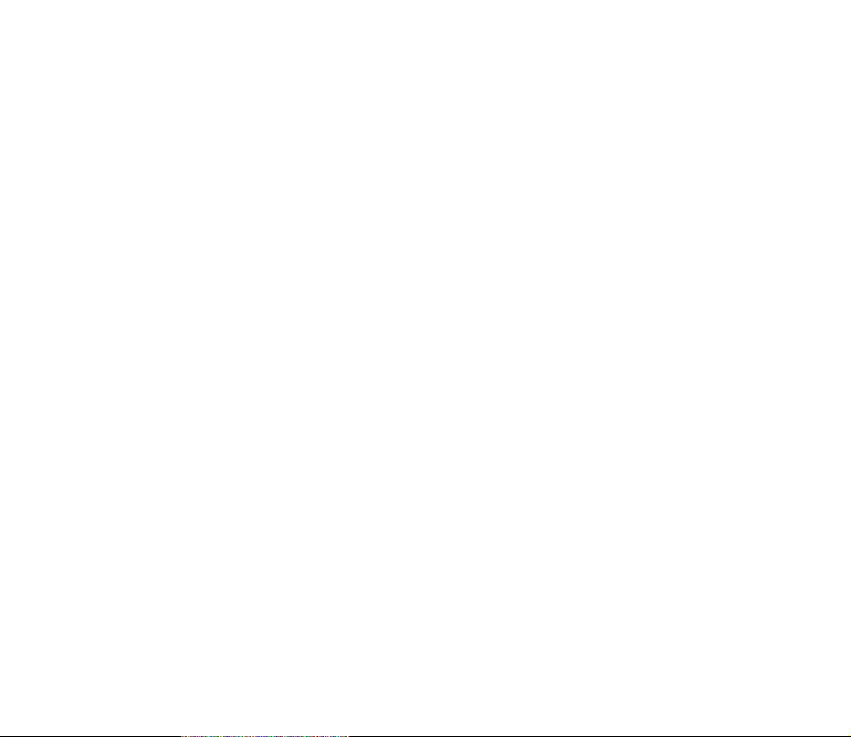
Ver a lista de certificados de autorização ............................................................................... 125
Indicador de segurança................................................................................................................. 126
Ir para (Menu 13) .................................................................................................................................. 127
Serviços SIM (Menu 14) ...................................................................................................................... 127
6.Conectividade PC ........................................................................................ 128
PC Suite .................................................................................................................................................... 128
7.Battery statements ..................................................................................... 130
Carregar e Descarregar ........................................................................................................................ 130
CUIDADOS E MANUTENÇÃO ......................................................................... 132
INFORMAÇÕES IMPORTANTES SOBRE SEGURANÇA................................. 134
10Copyright © 2004 Nokia. All rights reserved.
Page 11
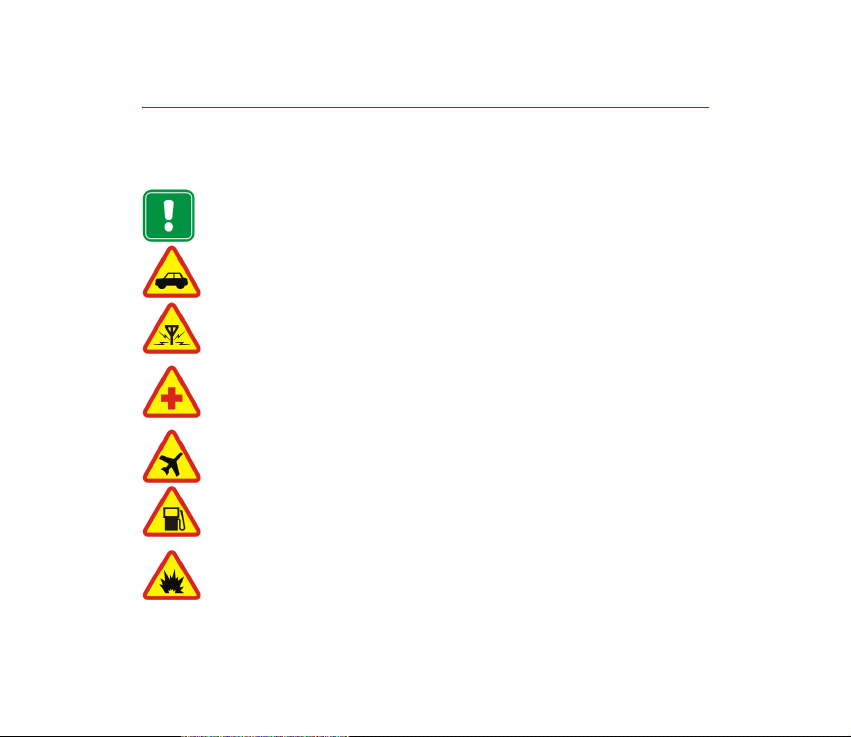
PARA SUA SEGURANÇA
Leia estas instruções básicas. O não cumprimento das normas pode ser perigoso ou ilegal.
Este manual contém informações mais pormenorizadas.
Não ligue o telefone quando a utilização do mesmo for proibida ou quando
constituir causa provável de interferências ou situações de perigo.
A SEGURANÇA NA ESTRADA ESTÁ EM PRIMEIRO LUGAR
Não utilize um telefone portátil enquanto conduzir um veículo.
INTERFERÊNCIAS
Todos os telefones celulares podem estar sujeitos a interferências, que podem
afectar o respectivo funcionamento.
DESLIGAR O TELEFONE EM HOSPITAIS
Respeite os regulamentos ou regras existentes. Desligue o telefone quando se
encontrar perto de equipamento clínico.
DESLIGAR O TELEFONE QUANDO VIAJAR DE AVIÃO
Os dispositivos celulares podem causar interferências nos aviões.
DESLIGAR O TELEFONE DURANTE O REABASTECIMENTO DE COMBUSTÍVEL
Não utilize o telefone numa estação de serviço. Não o utilize perto de
combustíveis ou de produtos químicos.
DESLIGAR O TELEFONE EM LOCAIS DE DETONAÇÕES
Não utilize o telefone em locais onde são realizadas detonações. Tenha em
atenção as restrições e respeite os regulamentos ou regras existentes.
11Copyright © 2004 Nokia. All rights reserved.
Page 12
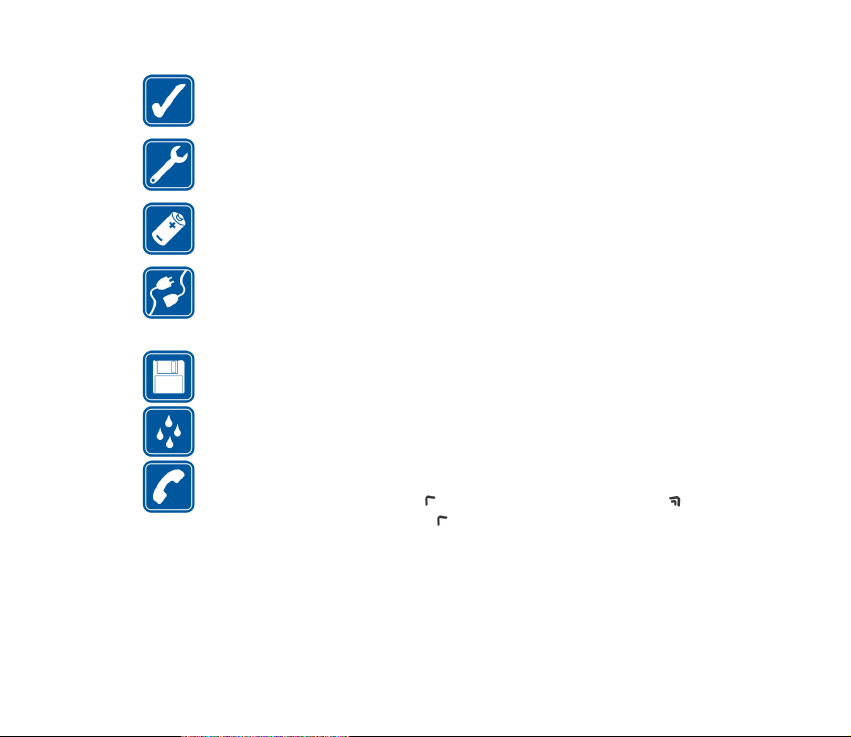
UTILIZAR O TELEFONE CORRECTAMENTE
Utilize o telefone apenas na posição normal. Não toque na antena
desnecessariamente.
ASSISTÊNCIA QUALIFICADA
O equipamento telefónico só deve ser instalado ou reparado por pessoal técnico
qualificado.
ACESSÓRIOS E BATERIAS
Utilize apenas acessórios e baterias aprovados. Não ligue o telefone a produtos
incompatíveis.
LIGAR O TELEFONE A OUTROS DISPOSITIVOS
Quando ligar o telefone a outro dispositivo, consulte o respectivo manual do
utilizador para obter informações de segurança pormenorizadas. Não ligue o
telefone a produtos incompatíveis.
CRIAR CÓPIAS DE SEGURANÇA
Não se esqueça de criar cópias de segurança de todos os dados importantes.
RESISTÊNCIA À ÁGUA
O telefone não é resistente à água. Mantenha-o seco.
EFECTUAR CHAMADAS
Verifique se o telefone está ligado e com rede. Introduza o número de telefone,
incluindo o código local, e prima . Para terminar uma chamada, prima .
Para atender uma chamada, prima .
12Copyright © 2004 Nokia. All rights reserved.
Page 13
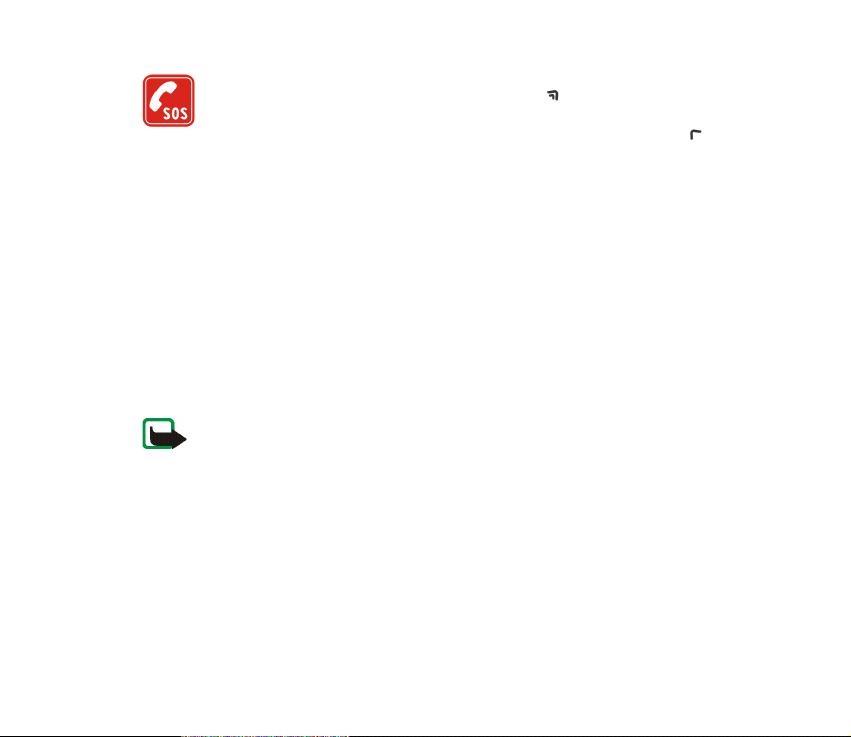
CHAMADAS DE EMERGÊNCIA
Verifique se o telefone está ligado e com rede. Prima as vezes que for
necessário (por exemplo, para terminar uma chamada, sair de um menu, etc.)
para limpar o visor. Introduza o número de emergência e, em seguida, prima .
Forneça os dados do local onde se encontra. Não termine a chamada até ter
permissão para o fazer.
■ Serviços de Rede
O telefone celular descrito neste manual está aprovado para utilização nas redes EGSM 900,
GSM 1800 e GSM 1900.
Banda tripla é uma função dependente da rede. Contacte o seu operador de rede para saber
se pode subscrever e utilizar esta função.
Algumas das funções incluídas neste manual são designadas por Serviços de Rede. Trata-se
de serviços especiais fornecidos pelo operador de rede celular. Antes de poder tirar partido
de qualquer destes Serviços de Rede, deverá subscrevê-los junto do operador de rede e obter
as respectivas instruções de utilização junto do mesmo.
Nota: Algumas redes poderão não suportar todos os serviços e/ou caracteres
dependentes do idioma.
■ Acerca dos acessórios
Verifique o número do modelo do carregador, antes de utilizá-lo com este dispositivo. Este
dispositivo deve ser utilizado com energia fornecida por ACP-7, ACP-12 e LCH-12.
13Copyright © 2004 Nokia. All rights reserved.
Page 14
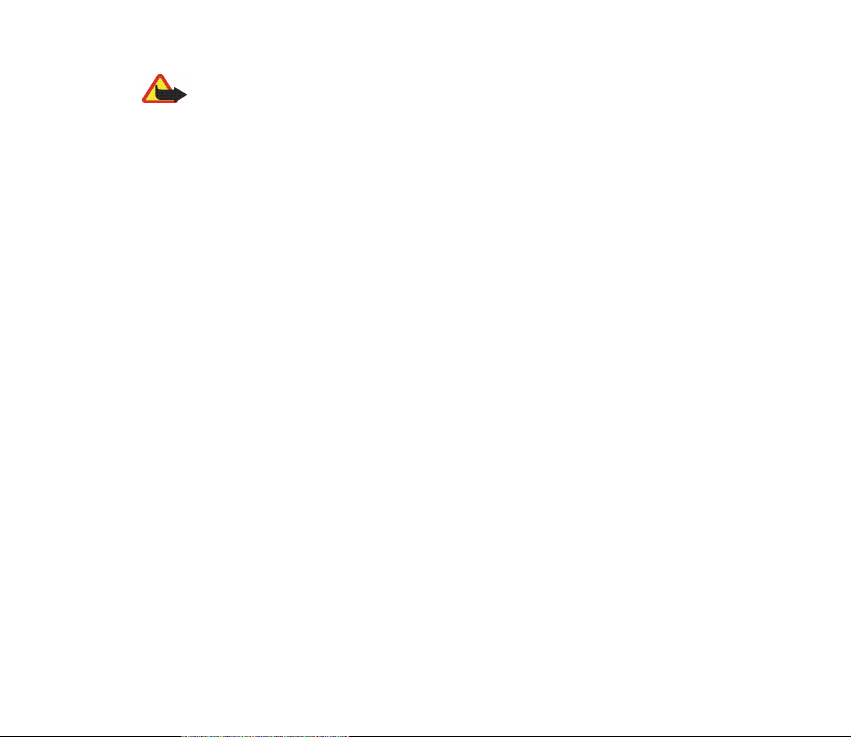
Aviso: Utilize apenas baterias, carregadores e acessórios aprovados pelo fabricante
do telefone para utilização com este modelo específico de telefone. A utilização de
quaisquer outros tipos invalida qualquer aprovação ou garantia aplicada ao
telefone e pode ser perigosa.
Para obter informações sobre os acessórios aprovados disponíveis, contacte o Agente
Autorizado.
Para desligar o cabo de alimentação de qualquer acessório, segure e puxe a respectiva ficha,
não o cabo.
14Copyright © 2004 Nokia. All rights reserved.
Page 15
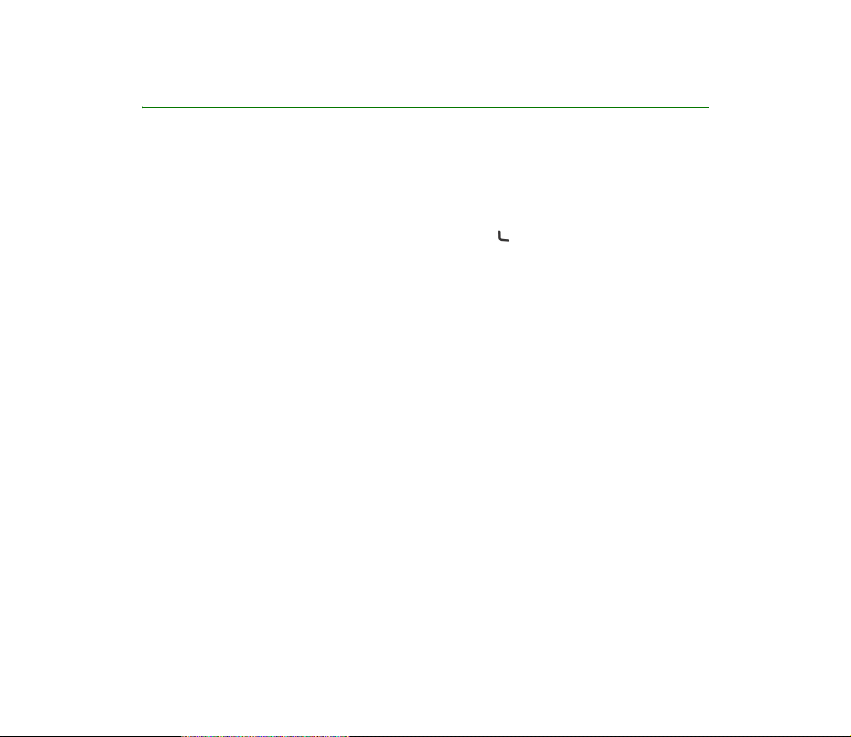
Informações gerais
■ Tipografia utilizada neste manual do utilizador
Os textos apresentados no visor do telefone são impressos a azul, por exemplo,
Inserir cartão SIM.
Os textos do visor associados às teclas de selecção são impressos a cheio, em
azul, por exemplo, Menu.
■ Códigos de acesso
• Código de segurança (5 a 10 dígitos): O código de segurança protege o
telefone contra utilizações não autorizadas e é fornecido com o aparelho. O
código predefinido é 12345. Altere-o e guarde o novo código secreto num
lugar seguro, separado do telefone. Para alterar o código e definir o telefone
para solicitar o código, consulte Definições de segurança na página 95.
• Código PIN e código PIN2 (4 a 8 dígitos): O código PIN ("Personal
Identification Number" - número de identificação pessoal) protege o cartão
SIM contra utilizações não autorizadas. Regra geral, o código PIN é fornecido
com o cartão SIM.
Pode definir o telefone para pedir o código PIN sempre que for ligado; consulte
Definições de segurança na página 95.
O código PIN2 pode ser fornecido com o cartão SIM e é requerido para aceder a
determinadas funções, tais como os contadores de unidades de carregamento.
15Copyright © 2004 Nokia. All rights reserved.
Page 16
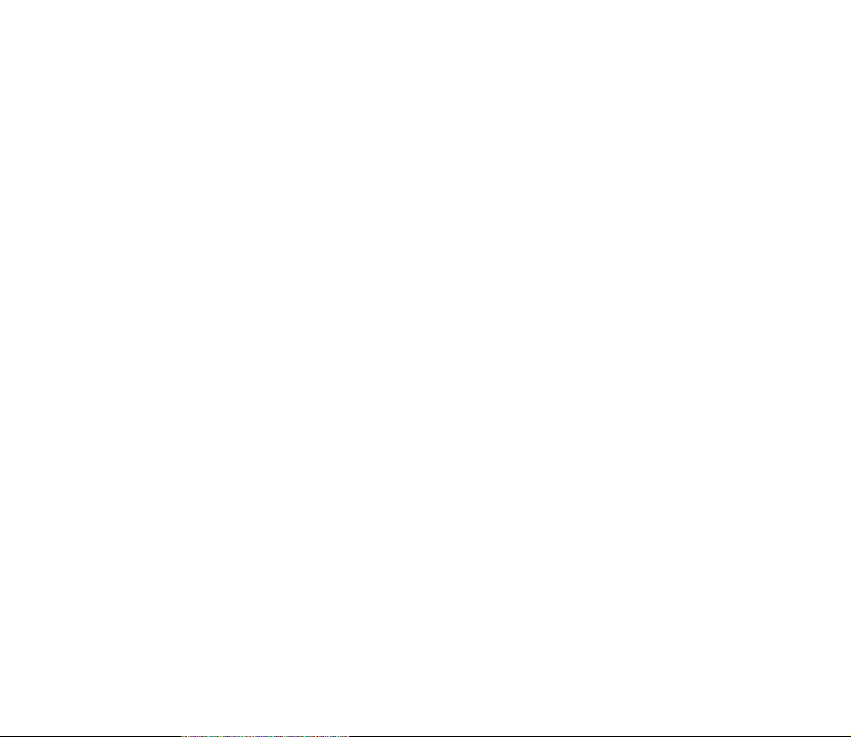
Se introduzir várias vezes um código PIN incorrecto, o telefone pode
apresentar o texto SIM bloqueado e pedir que introduza o código PUK.
Contacte o seu operador para obter o código PUK.
• Códigos PUK e PUK2 (8 dígitos): O código PUK ("Personal Unblocking Key" -
chave de desbloqueio pessoal) é necessário para alterar um código PIN
bloqueado. O código PUK2 é necessário para alterar um código PIN2
bloqueado.
Se os códigos não forem fornecidos com o cartão SIM, contacte o operador de
rede local para os obter.
• Palavra-passe de restrição (4 dígitos): A palavra-passe de restrição é
necessária quando se utiliza a função Restrição de chamadas. Consulte
Definições de segurança na página 95. Pode solicitar esta palavra-passe ao
operador de rede.
16Copyright © 2004 Nokia. All rights reserved.
Page 17
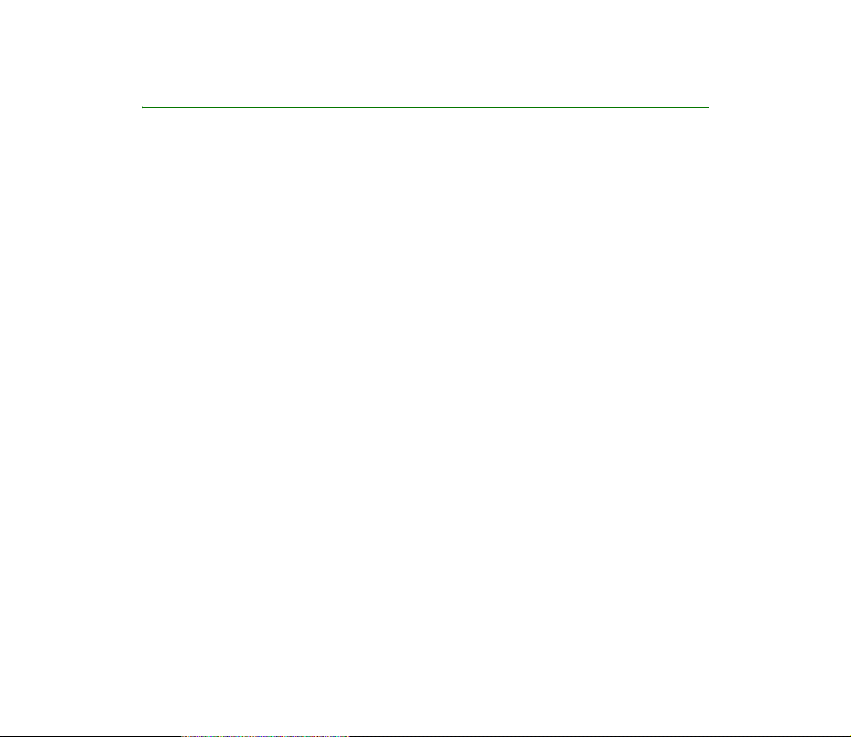
Descrição geral das funções do telefone
O telefone Nokia 3120 inclui várias funções extremamente práticas no
quotidiano, tais como agenda, relógio, relógio alarme, perfis e muitas mais. Existe
igualmente à disposição uma gama de tampas Xpress-onTM para o telefone. Para
substituir a tampa, consulte Substituir a tampa frontal e posterior na página 32.
■ Serviço de mensagens multimédia (MMS)
O telefone pode enviar mensagens multimédia, constituídas por texto e uma
imagem, e receber mensagens com texto, imagens e som. Pode guardar as
imagens e os sons para personalizar o seu telefone. Consulte Mensagens
multimédia na página 60.
■ Polifonia (MIDI)
A polifonia consiste na reprodução de vários componentes de som em simultâneo,
tal como uma melodia real, através de um altifalante. Os sons polifónicos são
utilizados nos tons de toque e nos tons de aviso de mensagem. O telefone inclui
componentes de som de mais de 40 instrumentos, que podem ser utilizados para
sons polifónicos, mas só pode tocar quatro instrumentos em simultâneo. O
telefone suporta o formato SP-MIDI (Scalable Polyphonic MIDI).
Pode receber tons de toque polifónicos através de serviços multimédia (consulte
Ler e responder a uma mensagem multimédia na página 63) ou importá-los
17Copyright © 2004 Nokia. All rights reserved.
Page 18
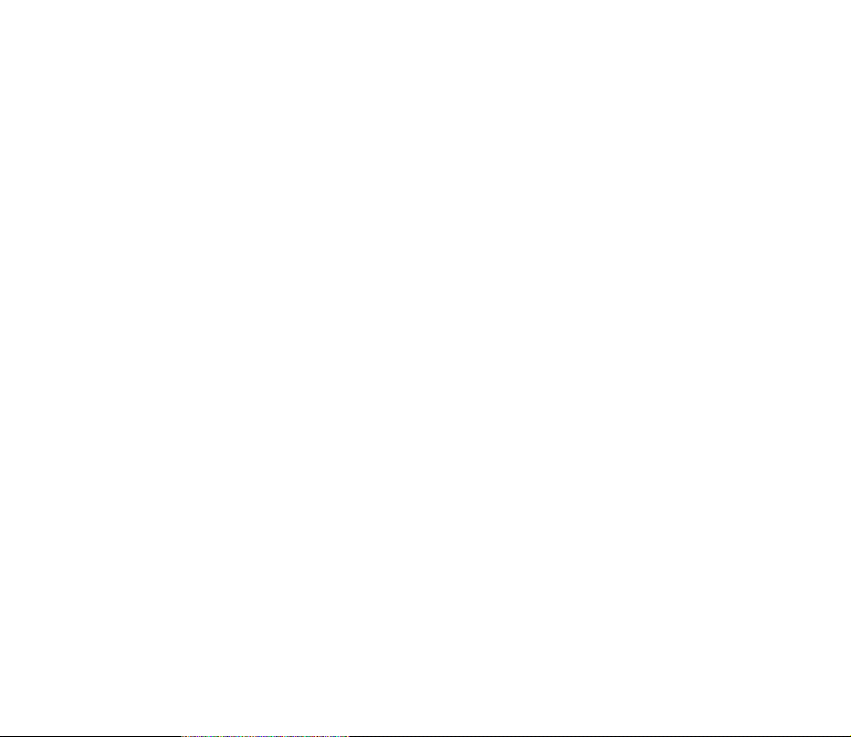
através do menu Galeria (consulte Galeria (Menu 7) na página 98) ou através do
PC Suite (consulte PC Suite na página 128).
■ GPRS (General Packet Radio Service)
A tecnologia GPRS permite utilizar telemóveis para enviar e receber dados através
de redes baseadas em IP (Internet Protocol – "Protocolo de Internet"). O GPRS é
uma portadora de dados que permite o acesso sem fios a redes de dados, tais como
a Internet. As aplicações que podem utilizar GPRS são os serviços de mensagens
MMS e SMS (Short Message Service), as sessões de consulta e a importação de
aplicações Java. Note que o telefone suporta duas ligações GPRS em simultâneo.
Pode, por exemplo, receber mensagens multimédia e, ao mesmo tempo, manter
uma sessão de consulta em curso.
Antes de poder utilizar a tecnologia GPRS
• Para obter informações sobre a disponibilidade e a subscrição do serviço GPRS,
contacte o seu operador de rede ou fornecedor de serviços.
• Memorize as definições de GPRS de cada uma das aplicações utilizadas através
de GPRS.
Consulte Definir o telefone para um serviço na página 114 e Opções de
mensagens na página 66.
Tarifas dos serviços GPRS e aplicações
Tanto a ligação GPRS como as aplicações utilizadas através de GPRS são pagas.
Para mais informações sobre tarifas, contacte o seu operador de rede ou
fornecedor de serviços.
18Copyright © 2004 Nokia. All rights reserved.
Page 19
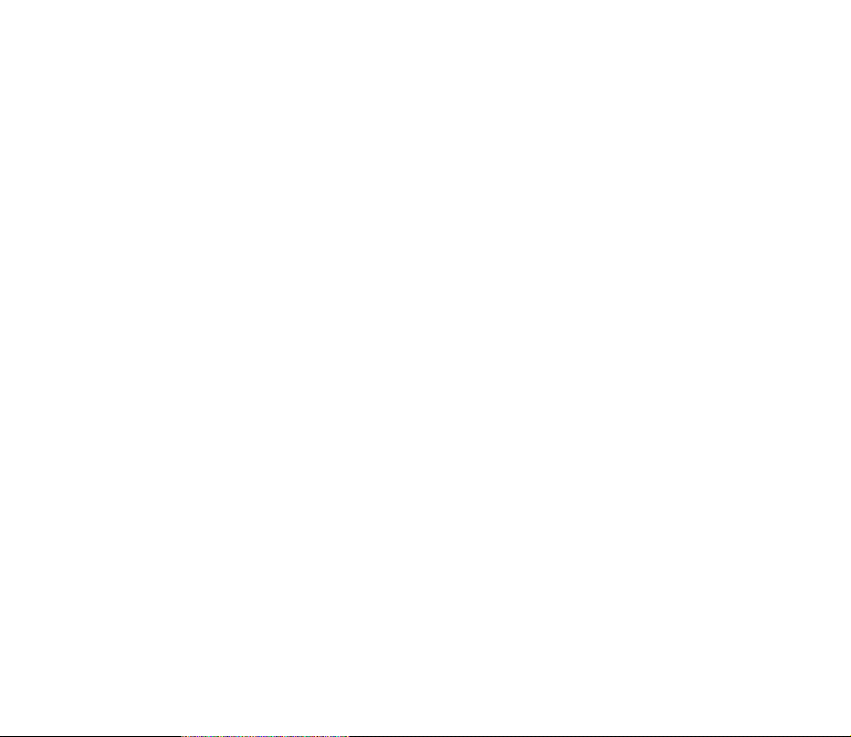
■ Aplicações MIDP Java
O telefone suporta tecnologia Java e inclui alguns jogos MIDP JavaTM de
concepção especial para telemóveis. Pode importar aplicações e jogos novos para
o telefone; consulte Aplicações (Menu 10) na página 104.
TM
■ Serviços de definições OTA da Nokia
Vários serviços precisam de definições adequadas no telefone. Estas definições
podem ser recebidas directamente como mensagem OTA ("Over The Air"), o que
significa que terá apenas de as guardar. Para mais informações acerca da
disponibilidade das definições, contacte o agente autorizado da Nokia mais
próximo.
■ Memória partilhada
As seguintes funções deste telefone utilizam memória partilhada: lista dos
contactos do telefone, mensagens de texto e multimédia, imagens e tons de toque
na galeria, agenda, fichas, jogos e aplicações Java. A utilização destas funções
pode reduzir a memória disponível para qualquer uma das funções que utilize
memória partilhada. Este facto é especialmente verdadeiro quando a utilização de
qualquer uma das funções é intensa. Guardar imagens, aplicações Java, etc., por
exemplo, pode ocupar toda a memória partilhada e o telefone pode apresentar a
mensagem de que a memória está cheia. Nesse caso, elimine algumas aplicações
ou entradas guardadas nas funções de memória partilhada antes de continuar.
19Copyright © 2004 Nokia. All rights reserved.
Page 20
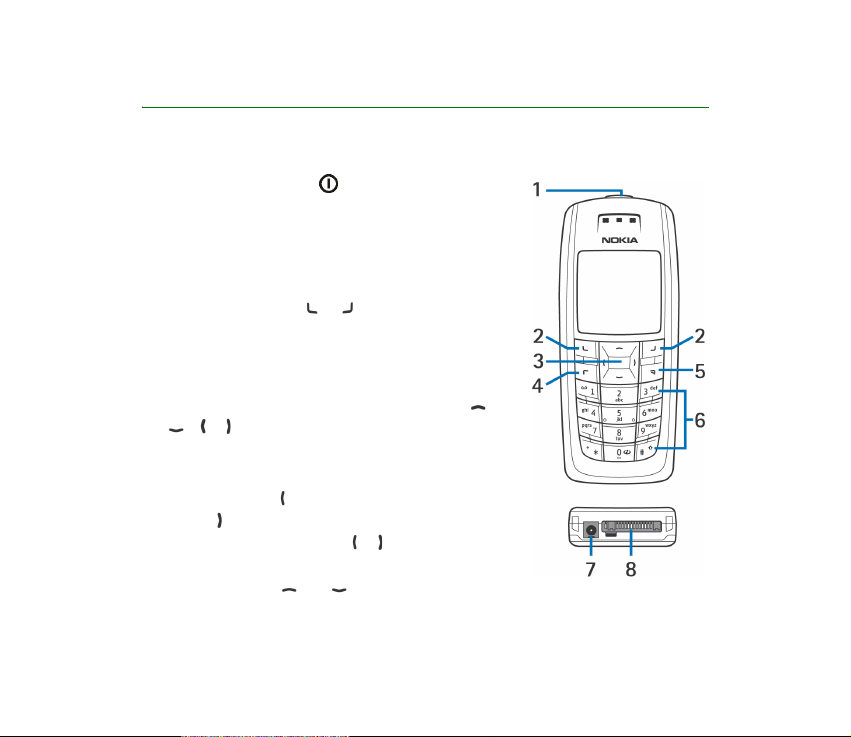
1. O seu telefone
■ Teclas e conectores
1. Tecla de alimentação
Liga e desliga o telefone. Por exemplo, quando o
teclado está bloqueado e se carrega brevemente
na tecla de alimentação, a iluminação do visor
acende-se durante cerca de 15 segundos.
2. Teclas de selecção e
A função destas teclas varia consoante os textos
de orientação apresentados acima delas, por
exemplo, Menu e Contact. no modo de repouso.
3. Tecla de deslocamento em 4 sentidos com ,
, e
Permite percorrer nomes, números de telefone,
menus ou definições na agenda. Se, no modo de
repouso, premir abre o menu Criar mensagem, se
premir abre o menu Agenda. Se, durante uma
chamada, premir as teclas e , ajusta o volume.
Se, no modo de repouso e durante uma chamada,
premir as teclas ou , abre a lista de
contactos.
20Copyright © 2004 Nokia. All rights reserved.
Page 21
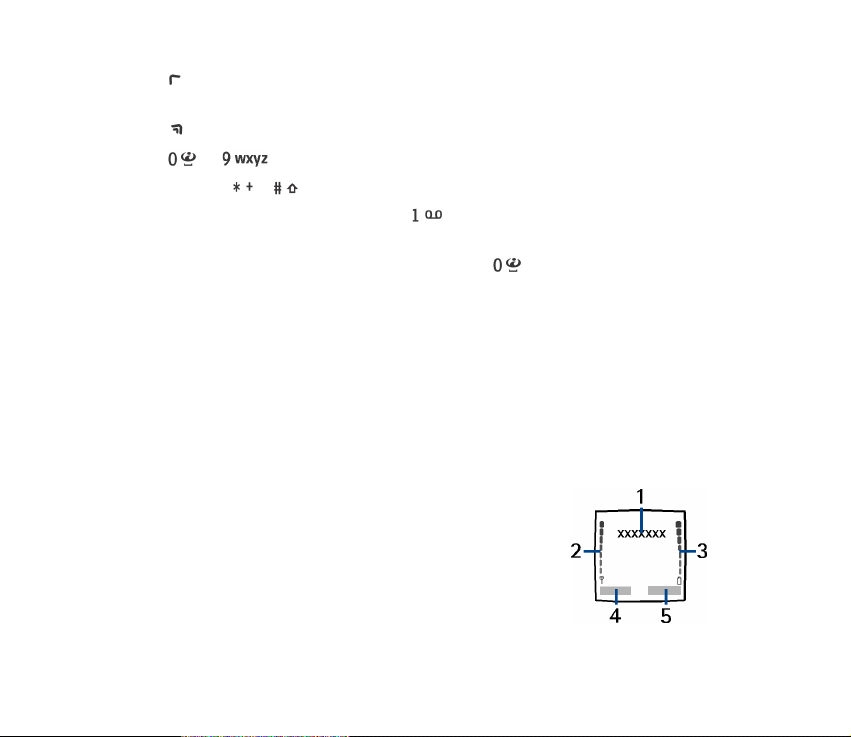
4. marca um número de telefone e atende uma chamada. No modo de
repouso, mostra o último número marcado.
5. termina uma chamada activa. Sai de qualquer função.
6. - permitem introduzir números e caracteres.
As teclas e são utilizadas para vários fins nas diferentes funções.
No modo de repouso, prima a tecla , sem soltar, para ligar à caixa de
correio de voz.
No modo de repouso, prima a tecla da Internet , sem soltar, para abrir a
página principal do serviço activo; consulte Estabelecer uma ligação a um
serviço na página 117.
7. Conector do carregador.
TM
8. Conector Pop-Port
para auriculares e para cabo de dados, por exemplo.
■ Modo de repouso
Quando o telefone está pronto para ser utilizado e não foi introduzido nenhum
carácter pelo utilizador, encontra-se em modo de repouso.
1. Indica o logotipo do operador.
2. Indica a intensidade do sinal da rede celular, no lugar
onde se encontra. Quanto maior for a barra, maior é a
intensidade do sinal.
3. Indica o nível de carga da bateria. Quanto maior for a
barra, maior é a carga da bateria.
21Copyright © 2004 Nokia. All rights reserved.
Page 22
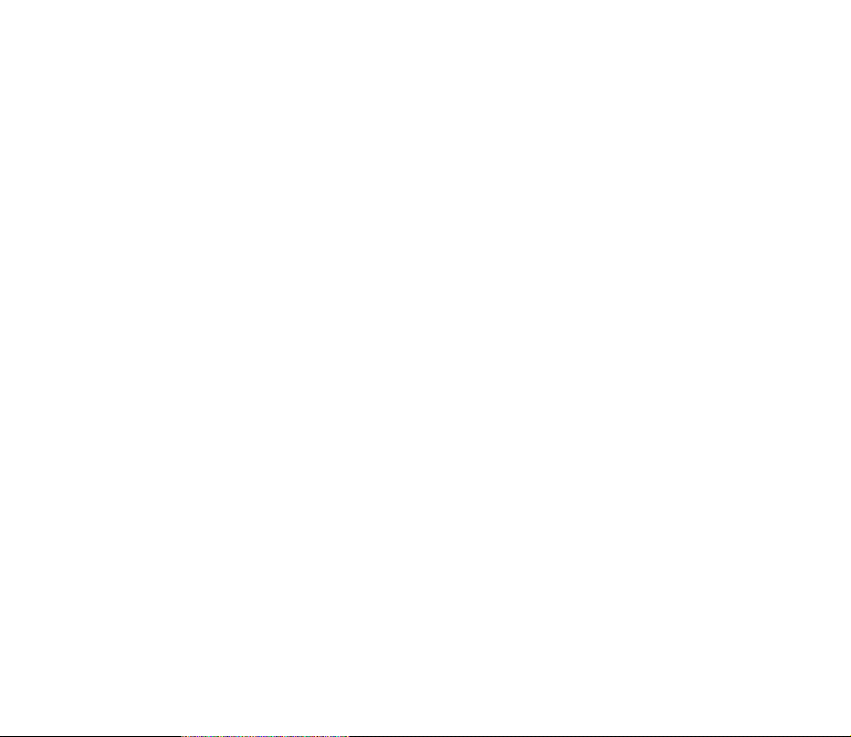
4. No modo de repouso, a tecla de selecção esquerda é Menu.
5. No modo de repouso, a tecla de selecção direita é Contact. ou Ir para (atalho
pessoal). Se premir a tecla de selecção direita quando esta é
• Contact., pode aceder ao menu Contactos.
• Ir para, permite-lhe ir até uma função específica (atalho pessoal) e
seleccioná-la. Para definir as funções para o atalho pessoal, consulte
Atalhos pessoais na página 82. Também pode activar as mesmas funções, se
seleccionar o menu Ir para; consulte Ir para (Menu 13) na página 127.
Consulte também Indicadores essenciais na página 23.
Papel de parede
Pode definir o telefone para mostrar uma imagem de fundo, como um papel de
parede, quando o telefone se encontra no modo de repouso. Consulte Papel de
parede na página 90.
Protector de ecrã
Pode definir o telefone para apresentar uma protecção de ecrã quando o telefone
se encontra no modo de repouso. Consulte Protector de ecrã na página 83.
22Copyright © 2004 Nokia. All rights reserved.
Page 23
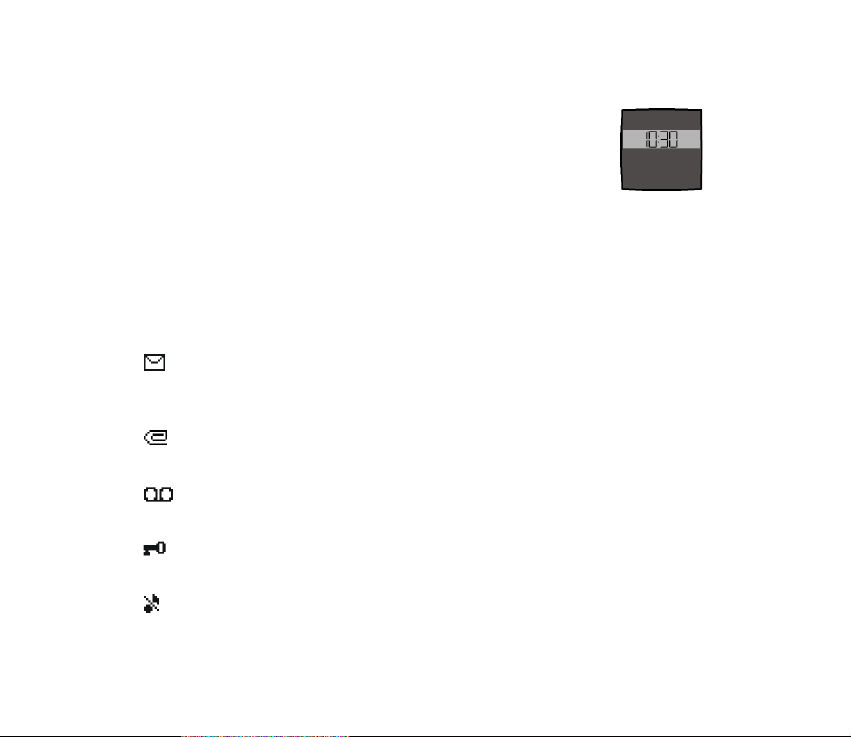
Economia de energia
Para economizar energia, uma vista com um relógio digital
sobrepõe-se ao visor, quando não é utilizada qualquer função do
telefone durante um determinado período de tempo. Para
desactivar o protector de ecrã, prima qualquer tecla.
Se não tiver acertado a hora, é apresentado 00:00. Para acertar a
hora, consulte Relógio na página 84.
Além disso, pode definir uma protecção de ecrã a partir da Galeria. Consulte
também Protector de ecrã na página 83.
Indicadores essenciais
O utilizador recebeu uma ou mais mensagens de texto ou de imagens.
Consulte Ler e responder a uma mensagem ou a uma mensagem de e-mail
SMS na página 55.
O utilizador recebeu uma ou mais mensagens multimédia. Consulte Ler e
responder a uma mensagem multimédia na página 63.
O utilizador recebeu uma ou mais mensagens de voz. Consulte Mensagens
de voz na página 65.
O teclado do telefone está bloqueado. Consulte Bloqueio do teclado
(Protecção do teclado) na página 30.
O telefone não toca quando é recebida uma chamada ou uma mensagem
de texto quando a opção Alerta de chamada a chegar está definida como
23Copyright © 2004 Nokia. All rights reserved.
Page 24
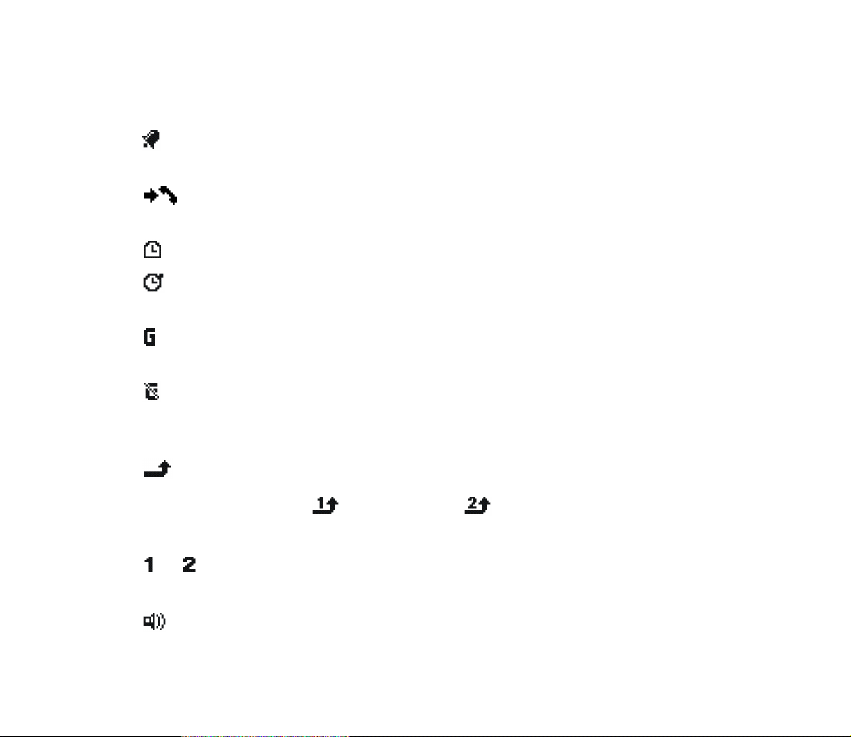
Sem toque e a opção Tom de alerta de mensagem está definida como
Silencioso. Consulte Definições de tons na página 92.
O alarme está definido como Ligado. Consulte Relógio alarme (Menu 6) na
página 97.
O telefone registou uma chamada não atendida. Consulte Registo de
chamadas (Menu 2) na página 70.
O temporizador está activo. Consulte Temporizador na página 110.
O cronómetro está activo em segundo plano. Consulte Cronómetro na
página 111.
É estabelecida uma ligação por marcação GPRS. O indicador é
apresentado na parte superior esquerda do visor.
Está a ser recebida ou a ser efectuada uma chamada de texto ou a ser
recebida ou enviada uma mensagem de texto durante uma ligação por
marcação GPRS. A ligação GPRS é suspensa.
As chamadas são todas desviadas para outro número, Desviar todas as
chamadas de voz. Se tiver duas linhas telefónicas, o indicador de desvio da
primeira linha é e o da segunda é . Consulte Desvio de chamadas
na página 85.
ou Indica a linha telefónica seleccionada, se tiver duas linhas. Consulte Linha
para chamadas a efectuar na página 87.
O altifalante foi activado, consulte Altifalante na página 38.
24Copyright © 2004 Nokia. All rights reserved.
Page 25
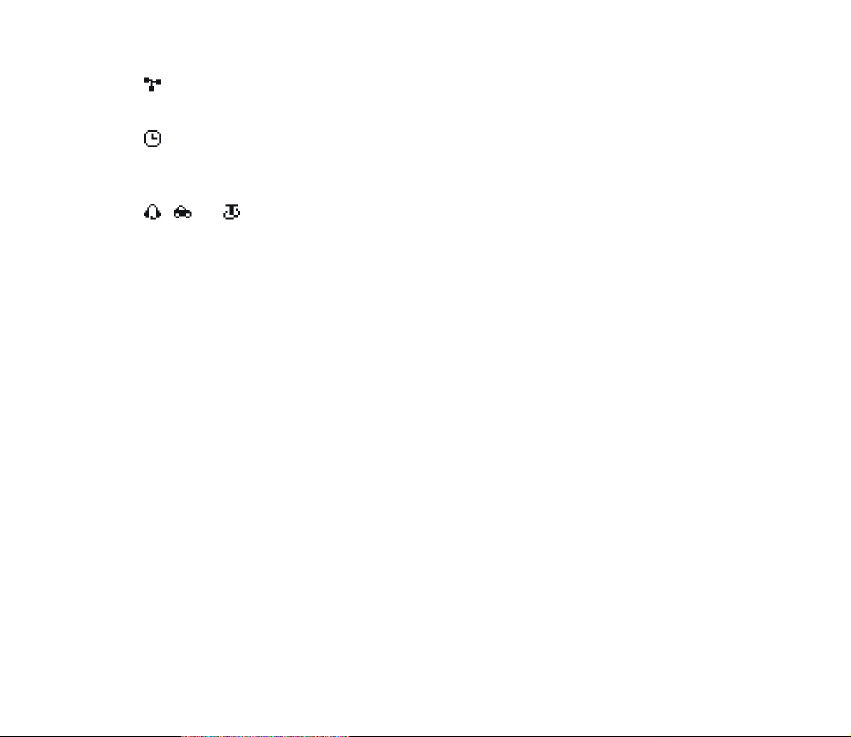
As chamadas estão limitadas a um grupo de utilizadores restrito. Consulte
Definições de segurança na página 95.
O perfil temporário está seleccionado. Consulte Perfis (Menu 4) na
página 81.
, ou
Está ligado ao telefone um acessório como, por exemplo, um auricular,
acessório mãos-livres ou enlace.
Para definir o telefone de forma a apresentar a hora e a data no modo de repouso,
consulte Relógio na página 84 e Data na página 84.
25Copyright © 2004 Nokia. All rights reserved.
Page 26
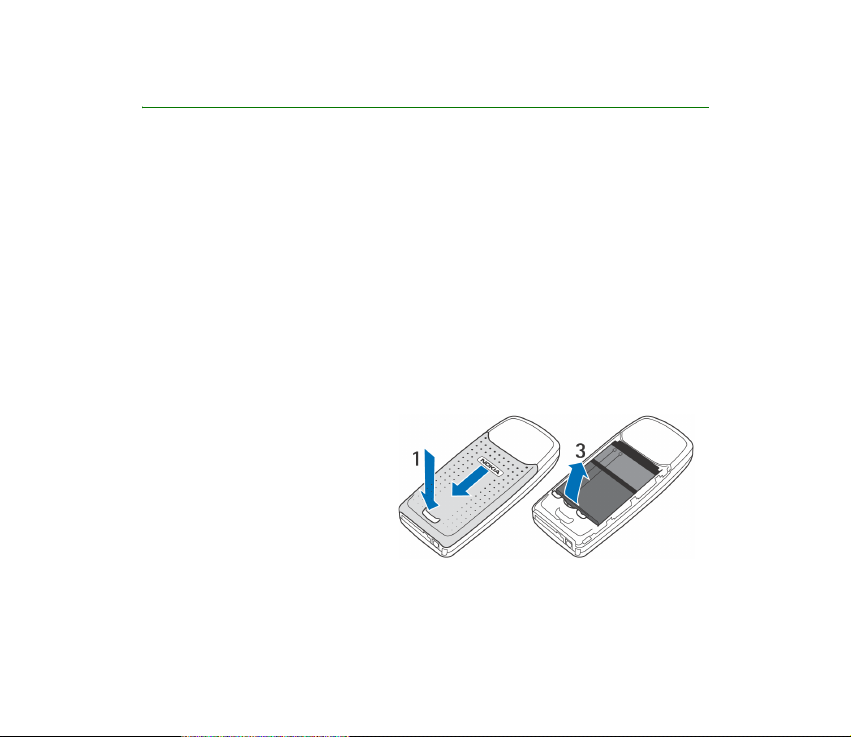
2. Como começar
■ Instalar o cartão SIM e a bateria
Mantenha os cartões SIM fora do alcance das crianças.
• O cartão SIM e os respectivos contactos podem ser facilmente danificados por
riscos ou vincos, pelo que deve ter cuidado ao manipulá-lo, instalá-lo ou
removê-lo.
• Antes de instalar o cartão SIM, certifique-se sempre de que o telefone está
desligado e desconectado de qualquer acessório.
1. Para remover a tampa posterior do telefone:
Com a parte posterior do telefone voltada para si, prima o botão de abertura da
tampa posterior (1) e faça deslizar a tampa posterior (2) para fora.
Retire a bateria puxando-a
para cima, para fora do
encaixe (3).
26Copyright © 2004 Nokia. All rights reserved.
Page 27
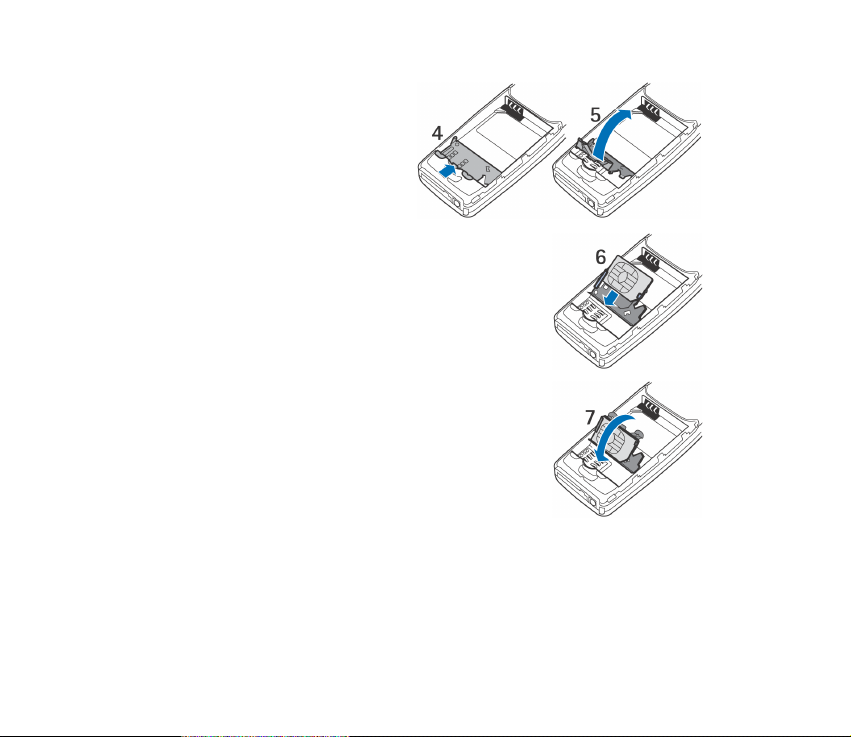
2. Para soltar o suporte do cartão
SIM, puxe o gancho de bloqueio
do suporte do cartão (4), com
cuidado, e abra-o (5).
3. Insira o cartão SIM no respectivo
suporte (6). Certifique-se de que o cartão SIM ficou
bem inserido e de que os contactos dourados ficam
posicionados conforme apresentado.
4. Feche o suporte do cartão SIM (7) e empurre-o até
encaixar no lugar.
27Copyright © 2004 Nokia. All rights reserved.
Page 28
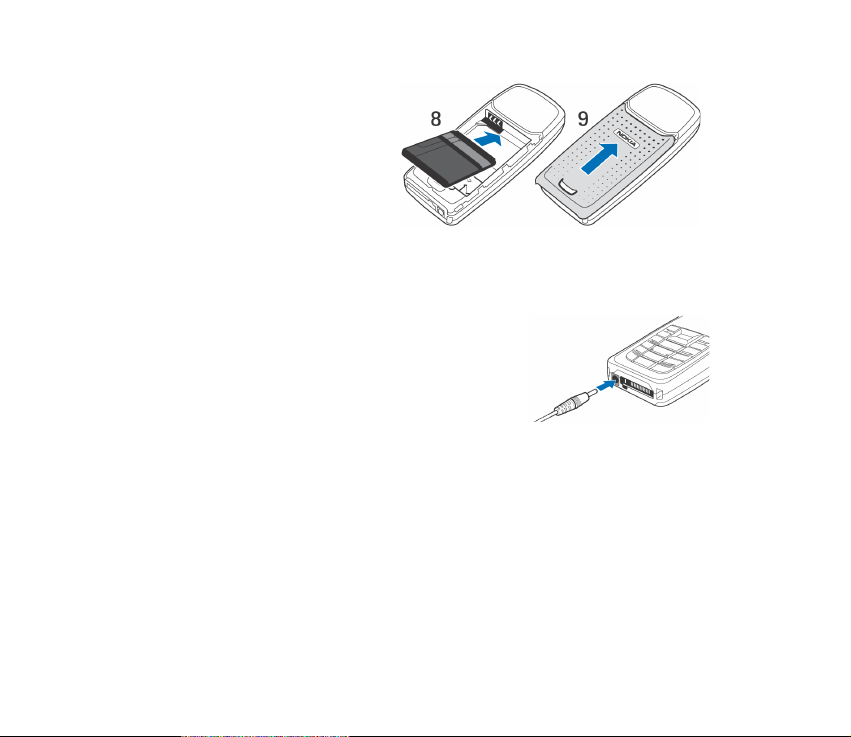
5. Introduza a bateria (8).
6. Volte a fazer deslizar a tampa
posterior até encaixar no lugar
(9).
■ Carregar a bateria
1. Ligue o fio do carregador ao conector localizado
na parte inferior do telefone.
2. Ligue o carregador a uma tomada de CA.
Se o telefone estiver ligado, é apresentado por
instantes o texto Em carga. Se a bateria estiver
completamente descarregada, pode demorar
alguns minutos até o indicador de carregamento ser apresentado no visor ou
até ser possível efectuar quaisquer chamadas.
O telefone pode ser utilizado enquanto o carregador está ligado.
O tempo de carregamento varia consoante o carregador e a bateria utilizados. Por
exemplo, o carregamento de uma bateria BL-5C com o carregador ACP-7 leva até
cerca de 3 horas no modo de repouso.
28Copyright © 2004 Nokia. All rights reserved.
Page 29
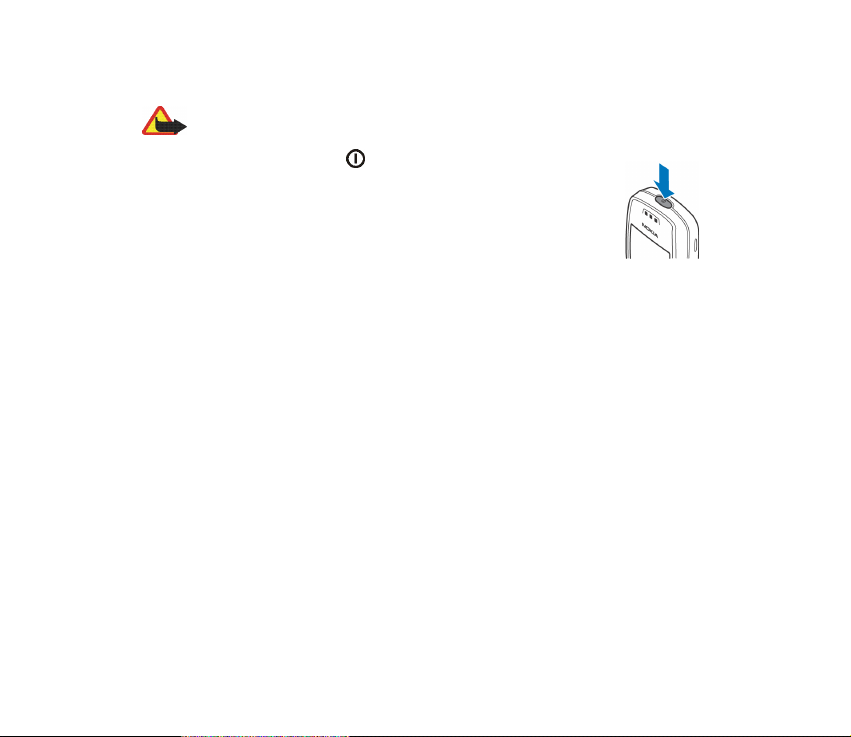
■ Ligar e desligar o telefone
Aviso: Não ligue o telefone quando a utilização do mesmo for proibida ou quando
constituir causa provável de interferências ou situações de perigo.
Prima a tecla de alimentação , sem soltar.
Note que se o telefone apresentar a mensagem Inserir cartão SIM,
apesar de o cartão SIM ter ficado bem inserido, ou Cartão SIM não
suportado, deve contactar o operador de rede ou o fornecedor de
serviços. O telefone não suporta cartões SIM de 5 volts e pode ser
necessário substituir o cartão.
• Se o telefone pedir o código PIN, introduza-o (apresentado como ****) e prima
OK.
Consulte também Pedido do código PIN em Definições de segurança na
página 95 e Códigos de acesso na página 15.
• Se o telefone pedir o código de segurança, introduza-o (apresentado como ****)
e prima OK.
Consulte também Códigos de acesso na página 15.
29Copyright © 2004 Nokia. All rights reserved.
Page 30
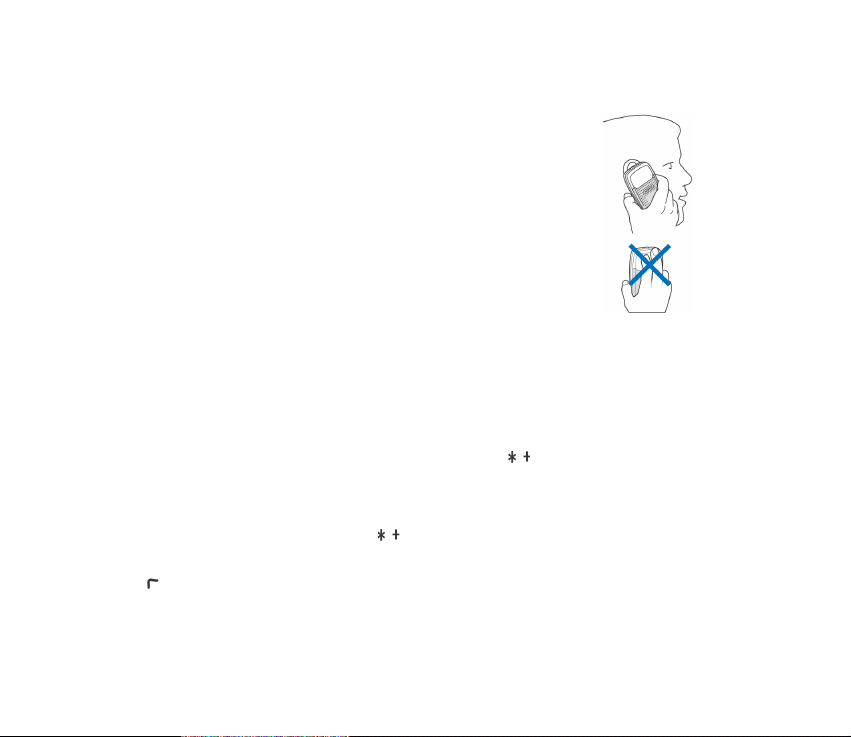
■ Posição de funcionamento normal
Utilize o telefone apenas na posição normal de funcionamento.
O telefone tem uma antena incorporada. Tal como acontece com
outros dispositivos transmissores de rádio, não toque
desnecessariamente na antena quando o telefone está ligado. O
contacto com a antena afecta a qualidade das chamadas e pode fazer
com que o telefone funcione a um nível de consumo de alimentação
superior ao normalmente necessário.
O facto de não tocar na antena durante uma chamada optimiza o
funcionamento da antena e o tempo de conversação do telefone.
■ Bloqueio do teclado (Protecção do teclado)
Pode bloquear o teclado para impedir que as teclas sejam premidas
involuntariamente, por exemplo, quando tiver o telefone na mala.
• Bloquear o teclado
No modo de repouso, prima Menu e, em seguida, no intervalo de 1,5
segundos.
• Desbloquear o teclado
Prima Desbloq. e, em seguida, no intervalo de 1,5 segundos.
Para atender uma chamada quando a protecção do teclado está bloqueada, prima
. Durante uma chamada, o telefone pode ser utilizado normalmente. Quando
terminar ou rejeitar uma chamada, o teclado é bloqueado, de novo,
automaticamente.
30Copyright © 2004 Nokia. All rights reserved.
Page 31

Para informações sobre o bloqueio automático do teclado, consulte Protecção
automática do teclado na página 88.
Para bloquear o teclado durante uma chamada, consulte Opções durante uma
chamada na página 37.
Nota: Quando a função Bloqueio do Teclado está activa, é possível efectuar
chamadas para o número de emergência programado no telefone (por exemplo,
112 ou outro número de emergência oficial). Introduza o número de emergência e
prima . O número só é apresentado depois de ter sido introduzido o último
dígito.
31Copyright © 2004 Nokia. All rights reserved.
Page 32

■ Substituir a tampa frontal e posterior
Antes de substituir a tampa frontal, desligue sempre a alimentação e desconecte o telefone
do carregador ou de qualquer outro dispositivo. Evite tocar nos componentes electrónicos
durante a substituição das tampas. Guarde e utilize sempre o telefone com as tampas
instaladas.
1. Remova a tampa posterior do telefone.
Com a parte posterior do telefone voltada para si,
prima o botão de abertura da tampa posterior (1)
e faça deslizar a tampa posterior (2) para fora.
2. Para retirar a tampa
frontal, empurre, com
suavidade, a parte de trás
do telefone, a partir da
parte inferior deste,
fazendo-o deslizar para
fora da tampa frontal.
3. Instale a cobertura das teclas na nova tampa frontal.
32Copyright © 2004 Nokia. All rights reserved.
Page 33

4. Para instalar a tampa frontal,
comece por unir o telefone e a
tampa frontal, de forma
apropriada e, em seguida,
empurre a parte superior do
telefone até este encaixar de
forma adequada.
5. Una a tampa posterior e o telefone de forma
adequada (1), fazendo deslizar a tampa
posterior até esta ficar instalada no lugar (2) e
de modo a que o botão de abertura fique bem
encaixado.
33Copyright © 2004 Nokia. All rights reserved.
Page 34

3. Funções gerais
■ Efectuar uma chamada
1. Introduza o número de telefone, incluindo o indicativo de área. Se introduzir
um carácter incorrecto, prima Limpar para o apagar.
Para fazer chamadas para o estrangeiro, prima duas vezes para obter o
prefixo de marcação internacional (o carácter + substitui o código de acesso
internacional) e, em seguida, introduza o indicativo do país, o indicativo da
área sem o zero à esquerda e o número do telefone.
2. Prima para efectuar uma chamada para o número.
3. Prima para terminar a chamada ou cancelar a tentativa de chamada.
Consulte também Opções durante uma chamada na página 37.
Efectuar uma chamada utilizando a lista de contactos
• No modo de repouso, prima ou para encontrar o nome ou introduza os
primeiros caracteres do nome que está a procurar. Consulte também Procurar
um contacto na página 76 e Guardar nomes e números de telefone (Juntar
contacto) na página74. Prima para efectuar uma chamada para o número
apresentado no visor.
Remarcar o último número
• No modo de repouso, prima uma vez para aceder à lista que pode ir até aos
20 últimos números para os quais telefonou ou tentou telefonar. Seleccione o
34Copyright © 2004 Nokia. All rights reserved.
Page 35

número ou o nome que pretende e prima para efectuar a chamada para o
número.
Ligar para a caixa de correio de voz
• No modo de repouso, prima a tecla , sem soltar, ou prima e .
Se o telefone lhe solicitar o número da caixa de correio de voz, introduza-o e
prima OK. Consulte também Mensagens de voz na página 65.
Marcação rápida de um número de telefone
Atribua um número de telefone a uma das teclas de marcação rápida, de a
; consulte Marc. 1 tecla na página 79. Efectue a chamada numa das
seguintes maneiras:
• Prima a tecla de marcação rápida pretendida e, em seguida, prima .
•Se Marcação rápida estiver definida como activa, prima a tecla de marcação
rápida, sem soltar, até a chamada ser iniciada. Consulte Marcação rápida na
página 87.
Efectuar uma chamada de conferência
A chamada de conferência é um serviço de rede que permite a seis pessoas, no
máximo, participarem numa chamada de conferência.
1. Efectue a chamada para o primeiro participante.
2. Para fazer uma chamada para um novo participante, prima Opções e
seleccione Nova chamada.
35Copyright © 2004 Nokia. All rights reserved.
Page 36

3. Introduza o número de telefone do novo participante, ou seleccione-o na lista
de contactos, e prima Chamar. A primeira chamada é colocada em espera.
4. Quando a nova chamada tiver sido atendida, junte o primeiro participante à
chamada de conferência. Prima Opções e seleccione Conferência.
5. Para acrescentar um novo participante à chamada, repita os passos 2 a 4.
6. Para falar em privado com um dos participantes:
Prima Opções, seleccione Em privado e escolha o participante pretendido.
Junte-se à chamada de conferência, conforme se descreve no passo 4.
7. Para terminar a chamada de conferência, prima .
■ Atender ou rejeitar uma chamada
Prima para atender a chamada e prima para a terminar.
Prima para rejeitar a chamada.
Prima Silêncio, se disponível, para silenciar o tom de toque. Em seguida, atenda ou
rejeite a chamada.
Sugestão: Se a função Desviar se ocupado estiver definida para desviar as
chamadas, por exemplo, para a sua caixa de correio de voz, as chamadas
rejeitadas também são desviadas. Consulte Desvio de chamadas na
página 85.
36Copyright © 2004 Nokia. All rights reserved.
Page 37

Chamada em espera
Durante uma chamada, prima para atender a chamada em espera. A primeira
chamada é colocada em espera. Para terminar a chamada activa, prima . Para
activar a função Serviço de chamadas em espera, consulte Chamada em espera na
página 87.
■ Opções durante uma chamada
Muitas das opções que podem ser utilizadas durante uma chamada são serviços
de rede.
Prima Opções durante uma chamada para aceder às seguintes funções:
Mudo ou Ligar microfone, Terminar chamada, Acabar todas, Contactos, Menu e
Reter ou Retomar, Nova chamada, Conferência, Em privado, Atender, Rejeitar e
Altifalante ou Telefone.
Bloquear teclado para activar o bloqueio do teclado.
Enviar DTMF para enviar sequências de tons DTMF, por exemplo, palavras-passe
ou números de conta bancária. Introduza a sequência DTMF ou seleccione-a nos
contactos e prima OK. Note que é possível introduzir o carácter de espera w e o
carácter de pausa p premindo repetidamente a tecla .
Trocar para alternar entre a chamada activa e a chamada em espera, Transferir
para ligar uma chamada em espera a uma chamada activa e desligar de ambas as
chamadas.
37Copyright © 2004 Nokia. All rights reserved.
Page 38

Altifalante
Pode utilizar o altifalante integrado durante uma chamada para poder funcionar
com o telefone no modo de mãos-livres.
Aviso: Não segure o telefone perto do ouvido quando estiver a utilizar o
altifalante, pois o volume de som pode ser extremamente alto.
Para activar o altifalante, prima Opções e seleccione Altifalante ou prima a tecla
de selecção Altifalan., se disponível.
Para desactivar o altifalante durante uma chamada, prima Opções e seleccione
Telefone ou prima a tecla de selecção Telefone, se disponível.
Se tiver ligado a unidade mãos-livres CARK126 ou os auriculares ao telefone, o
texto Telefone da lista de opções é substituído por Mãos livres ou Auricular e a
tecla de selecção Telefone por M. livres ou Auricular, respectivamente.
38Copyright © 2004 Nokia. All rights reserved.
Page 39

4. Escrever texto
Pode introduzir texto, por exemplo, ao escrever mensagens, utilizando a
introdução tradicional ou assistida de texto.
Quando estiver a escrever texto, a introdução assistida de texto é indicada pelo
símbolo e a introdução tradicional de texto pelo símbolo na parte
superior esquerda do visor. O tipo de letra é indicado por , ou junto
do indicador de introdução de texto. Pode alterar o tipo de letra, premindo . O
modo numérico é indicado por e o utilizador pode alternar entre o modo de
caracteres e o numérico premindo , sem soltar.
■ Activar ou desactivar a introdução assistida de texto
Quando estiver a escrever texto, prima Opções e seleccione Dicionário.
• Para activar a introdução assistida de texto, seleccione um idioma na lista de
opções de dicionário. A introdução assistida de texto só está disponível para os
idiomas enumerados na lista.
• Para regressar ao método de introdução tradicional de texto, seleccione Sem
dicionário.
Sugestão: Para activar ou desactivar rapidamente a introdução assistida
de texto, prima , duas vezes, ou prima Opções, sem soltar.
39Copyright © 2004 Nokia. All rights reserved.
Page 40

■ Utilizar a introdução assistida de texto
Pode escrever qualquer letra premindo uma só vez a tecla. A introdução assistida
de texto assenta num dicionário incorporado ao qual também podem ser
acrescentadas palavras.
1. Comece a escrever a palavra utilizando as teclas a . Prima cada
tecla uma única vez para cada letra. A palavra muda depois de cada tecla ser
premida.
Exemplo: Para escrever Nokia com o dicionário seleccionado, prima
uma vez para N, uma vez para o, uma vez para k,
uma vez para i e uma vez para a:
Para inserir um número, no modo de caracteres, prima a tecla numérica
pretendida, sem soltar.
Para obter mais instruções sobre como escrever texto, consulte Sugestões para
escrever texto na página 42.
2. Quando acabar de escrever a palavra e esta estiver correcta, confirme-a
escrevendo um espaço com a tecla ou premindo qualquer uma das teclas
de deslocamento. As teclas de deslocamento também movem o cursor.
Se a palavra não estiver correcta, prima várias vezes ou prima Opções e
seleccione Corresponde. Quando a palavra pretendida aparecer, confirme-a.
40Copyright © 2004 Nokia. All rights reserved.
Page 41

Se for apresentado o carácter ? a seguir à palavra, a palavra que pretendia
escrever não consta do dicionário. Para acrescentar a palavra ao dicionário,
prima Letras, escreva a palavra (é utilizada a introdução tradicional de texto) e
prima Gravar. Quando o dicionário estiver cheio, a nova palavra substitui a
palavra acrescentada mais antiga.
3. Comece a escrever a palavra seguinte.
Escrever palavras compostas
Escreva a primeira parte da palavra e confirme-a, premindo . Escreva a última
parte da palavra composta e confirme-a.
■ Usar a introdução tradicional de texto
Prima repetidamente uma das teclas numéricas, a , até ser
apresentado o carácter pretendido. Nem todos os caracteres disponíveis numa
tecla estão inscritos na mesma. Os caracteres disponíveis dependem do idioma
seleccionado no menu Idioma do telefone; consulte Idioma do telefone na
página 88.
Para inserir um número, no modo de caracteres, prima a tecla numérica
pretendida, sem soltar.
• Se a letra seguinte se encontrar na mesma tecla que a actual, aguarde até que
o cursor volte a aparecer ou prima qualquer uma das teclas de deslocamento e,
em seguida, escreva-a.
41Copyright © 2004 Nokia. All rights reserved.
Page 42

• Os sinais de pontuação e caracteres especiais mais comuns estão disponíveis
na tecla numérica .
Para obter mais instruções sobre como escrever texto, consulte Sugestões para
escrever texto na página 42.
■ Sugestões para escrever texto
É possível que as opções seguintes também estejam disponíveis para escrever
texto:
• Para introduzir um espaço, prima .
• Para mover o cursor para a esquerda, para a direita, para baixo ou para cima,
prima as teclas de deslocamento , , ou , respectivamente.
• Para eliminar um carácter à esquerda do cursor, prima Limpar. Prima Limpar,
sem soltar, para eliminar mais rapidamente os caracteres.
Para eliminar todos os caracteres de uma vez ao escrever uma mensagem,
prima Opções e seleccione Limpar texto.
• Para escrever uma palavra utilizando a introdução assistida de texto, prima
Opções e seleccione Inserir palavra. Escreva a palavra usando o método
tradicional e prima Gravar. A palavra também é acrescentada ao dicionário.
• Para introduzir um caracter especial, prima Opções e seleccione Inserir símbolo
ou se estiver a utilizar a introdução tradicional de texto, prima , ou quando
utilizar a introdução assistida de texto, prima , sem soltar.
Prima qualquer uma das teclas de deslocamento para escolher um carácter e
prima Utilizar para o seleccionar.
42Copyright © 2004 Nokia. All rights reserved.
Page 43

Também pode escolher um carácter premindo , , ou e
seleccioná-lo premindo .
• Para introduzir um risonho, prima Opções e seleccione Inserir símbolo ou, se
estiver a utilizar a introdução tradicional de texto, prima , duas vezes, ou
quando utilizar a introdução assistida de texto, prima , sem soltar, para
obter a tabela de caracteres especiais e, em seguida, prima , de novo.
Prima qualquer uma das teclas de deslocamento para escolher um risonho e
prima Utilizar para introduzir o risonho seleccionado.
Também pode escolher um risonho premindo , , ou e
seleccioná-lo premindo .
• Para introduzir um número no modo de caracteres, prima Opções e seleccione
Inserir número. Introduza o número ou procure-o nos contactos e prima OK.
• Para inserir um nome dos contactos, prima Opções e seleccione Inserir
contacto. Para introduzir um número de telefone ou um texto associado ao
nome, prima Opções e seleccione Ver detalhes. Seleccione o detalhe
pretendido e prima Escolher.
43Copyright © 2004 Nokia. All rights reserved.
Page 44

5. Utilizar o menu
O telefone proporciona um elevado número de funções agrupadas em menus. A
maior parte das funções de menu inclui um breve texto de ajuda. Para ver o texto
de ajuda, seleccione a função de menu pretendida e aguarde aproximadamente 15
segundos. Para sair do texto de ajuda, prima P/ trás. Consulte Activar textos de
ajuda na página 90.
■ Aceder a uma função de menu
Por pesquisa
1. Para aceder ao menu, prima Menu.
2. Percorra o menu com ou e seleccione, por exemplo, Definições,
premindo Escolher.
3. Se o menu contiver submenus, seleccione o que pretende, por exemplo,
Definições das chamadas.
4. Se o submenu seleccionado contiver mais submenus, repita o passo 3.
Seleccione o submenu seguinte, por exemplo, Qualquer tecla para atender.
5. Seleccione a definição pretendida.
6. Prima P/ trás para regressar ao nível de menus anterior e Sair para sair do
menu.
Utilizando um atalho
44Copyright © 2004 Nokia. All rights reserved.
Page 45

Os menus, submenus e as opções de definição estão numerados e é possível aceder
a alguns deles através dos respectivos números de atalho.
Para aceder ao menu, prima Menu. Introduza rapidamente, dentro de dois
segundos, o número de índice da função de menu à qual pretende aceder. Note
que para aceder às funções do menu 1, necessita de premir Menu e introduzir
e e, em seguida, introduzir o resto do número do atalho pretendido.
Prima P/ trás para regressar ao nível de menus anterior e Sair para sair do menu.
45Copyright © 2004 Nokia. All rights reserved.
Page 46

■ Lista de funções de menu
1. Mensagens
1. Msgs. de texto
1. Criar mensagem
2. Caixa de entrada
3. Criar e-mail
4. Itens enviados
5. Arquivo
6. Modelos
7. As minhas pastas
8. Listas distribuição
9. Apagar msgs.
10.Contador de msgs.
2. Msgs. multimédia
1. Criar mensagem
2. Caixa de entrada
3. Caixa de saída
4. Itens enviados
5. Itens gravados
6. Apagar msgs.
3. Mensagens de voz
1. Ouvir mensagens de voz
2. Número da caixa de correio de
voz
4. Mensagens info
1. Este menu só é apresentado se for recebida alguma mensagem de informação.
1. Serviço de informação
2. Temas
3. Idioma
4. Temas informação gravados no
SIM
1
5. Ler
5. Definições msgs.
1. Msgs. de texto
2. Msgs. multimédia
3. Outras definições
6. Comandos serviço
2. Registo de ch.
1. Chamadas não
atendidas
2. Chamadas atendidas
3. Números marcados
4. Apagar listas das últimas
chamadas
1. Todas
2. Não atendidas
3. Atendidas
4. Marcadas
5. Duração das chamadas
46Copyright © 2004 Nokia. All rights reserved.
Page 47

1. Duração da última
2. Duração das cha madas
recebidas
3. Duração chamadas efectuadas
4. Duração de todas as chamadas
5. Limpar contadores
6. Custos das chamadas
1. Períodos da última
2. Períodos de todas
3. Definições dos custos das ch.
7. Contador de dados GPRS
1. Dados enviados na última
sessão
2. Dados recebidos na última
sessão
3. Todos os dados enviados
4. Todos os dados recebidos
5. Limpar contadores
8. Medidor do tempo de ligação
GPRS
1. Duração da última sessão
2. Duração todas as sessões
3. Limpar temporizadores
1. Só é apresentado se for suportado pelo cartão SIM. Para mais informações sobre a disponibilidade, contacte o seu operador de rede ou fornecedor de serviços.
2. Se as opções Números de informação, Número de serviços ou ambas não forem suportadas,
o número deste item de menu é alterado em conformidade.
3. Contactos
1. Procurar
2. Juntar contacto
3. Apagar
4. Copiar
5. Definições
1. Memória em utilização
2. Vista Contactos
3. Estado da memória
6. Marcações rápidas
7. Nºs de informação
8. Números serviços
9. Meus números
10.Grupos
2
1
1
2
4. Perfis
1. Normal
1. Activar
2. Personalizar
3. Temporário
2. Silêncio(mesmos submenus que
Normal)
47Copyright © 2004 Nokia. All rights reserved.
Page 48

3. Discreto(mesmos submenus que
Normal)
4. Alto(mesmos submenus que
Normal)
5. Meu estilo 1(mesmos submenus
que Normal)
6. Meu estilo 2(mesmos submenus
que Normal)
5. Definições
1. Atalhos pessoais
1. Tecla de selecção
da direita
2. Select Go to options
3. Organise Go to options
2. Protector de ecrã
1. Sim
2. Não
3. Escolher prot. ecrã
4. Tempo limite
3. Definições de hora e data
1. Relógio
2. Data
3. Actualização automát. data e
hora
1. Para informações de disponibilidade, contacte o seu operador de rede ou fornecedor de
serviços.
4. Definições das chamadas
1. Desvio de chamadas
2. Qualquer tecla para atender
3. Remarcação automática
4. Marcação rápida
5. Serviço de chamadas em espera
6. Resumo após chamada
7. Enviar a minha identidade
8. Linha para chamadas a
efectuar
1
5. Definições do telefone
1. Idioma do telefone
2. Bloqueio automático de teclas
3. Ver informação da célula
4. Nota de boas vindas
5. Escolha de rede
6. Confirmar acções serviço SIM
7. Activar textos de ajuda
8. Tom inicial
6. Definições do visor
1. Papel de parede
2. Esquemas de cores
3. Logótipo do operador
4. Brilho do visor
7. Definições de tons
48Copyright © 2004 Nokia. All rights reserved.
Page 49

1. Alerta de chamada a chegar
2. Tom de toque
3. Volume de toque
4. Alerta vibratório
5. Tom de alerta de mensagem
6. Tons do teclado
7. Tons de aviso
8. Luzes de alerta rítmicas
9. Alerta para
8. Definições do acessório
1
1. Auricular
2. Mãos livres
3. Enlace
4. Tampa para jogos
9. Definições de segurança
1. Pedido do código PIN
2. Restrição de chamadas
3. Marcações permitidas
4. Grupo restrito
5. Nível de segurança
6. Códigos de acesso
10.Repor os valores de origem
6. Relógio alarme
1. Hora de alarme
1. Este menu só é apresentado se o telefone estiver ou tiver estado ligado a auriculares, unidades mãos livres, tampas para jogos ou enlaces compatíveis, disponíveis para o telefone.
2. Tom de alarme
7. Galeria
1. Ver pastas
1. Imagens
2. Tons
2. Juntar pasta
3. Apagar pasta
4. Mudar nome pasta
5. Import. da Galeria
8. Agenda
1. Notas do dia
2. Criar uma nota
3. Ir para data
4. Definições
9. Jogos
1. Escolher jogo
2. Importar jogos
3. Memória
4. Definições
1. Sons
2. Luzes
3. Vibrações
49Copyright © 2004 Nokia. All rights reserved.
Page 50

10.Aplicações
1. Escolher aplicação
2. Importar aplicaçs.
3. Memória
11.Extras
1. Calculadora
2. Temporizador
3. Cronómetro
12.Serviços
1. Página inicial
2. Fichas
3. Importar ligações
1. Importar tons
3. Importar jogos
4. Importar aplicaçs.
4. Cx.entrada serviço
5. Definições
1. Definições de ligação
2. Definições do aspecto
3. Definições de segurança
4. Definições da cx. de entrada
serviço
6. Ir p/ endereço
7. Limpar a cache
13.Ir para
14.Serviços SIM
1
2. Importar imagens
1. Só é mostrado se for suportado pelo cartão SIM. O nome e o conteúdo deste menu varia em
função do cartão SIM.
50Copyright © 2004 Nokia. All rights reserved.
Page 51

■ Mensagens (Menu 1)
Pode ler, escrever e enviar mensagens de texto, multimédia e email. As mensagens são todas organizadas em pastas.
Para poder receber ou enviar quaisquer mensagens de texto, de imagens e de email, precisa de memorizar o seu número do centro de mensagens; consulte
Opções de mensagens na página 66.
Mensagens de texto
O telefone pode enviar e receber mensagens concatenadas formadas por várias
mensagens de texto normais (serviço de rede), utilizando o serviço SMS (Short
Message Service). A facturação pode ser baseada no número de partes necessárias
para a mensagem. Se utilizar caracteres especiais (Unicode), a mensagem pode
necessitar de mais partes do que no caso contrário. Note que a introdução
assistida de texto pode utilizar caracteres Unicode.
Também pode enviar e receber mensagens de texto com imagens.
Nota: A função de mensagens de imagens só pode ser utilizada se for suportada
pelo operador de rede ou fornecedor de serviços. Só podem receber e apresentar
mensagens de imagens telefones que disponham de funções de mensagens de
imagens.
Escrever e enviar mensagens
1. Prima Menu, seleccione Mensagens, Msgs. de texto e Criar mensagem.
51Copyright © 2004 Nokia. All rights reserved.
Page 52

Sugestão: Para abrir rapidamente o menu Criar mensagem, prima
no modo de repouso.
2. Escreva uma mensagem. Consulte Escrever texto na página 39. O número de
caracteres disponíveis / número de partes actual de uma mensagem
concatenada são apresentados no canto superior direito do visor, por exemplo
120/2.
• Para inserir modelos de texto, prima Opções e seleccione Usar modelo.
Seleccione o modelo que pretende introduzir.
• Para introduzir uma imagem, prima Opções. Seleccione Inserir imagem e
escolha uma imagem para a visualizar. Prima Inserir para introduzir a
imagem na mensagem. O indicador no cabeçalho da mensagem indica
que foi anexada uma imagem. O número de caracteres que é possível
introduzir numa mensagem depende do tamanho da imagem. Cada
mensagem de imagens é constituída por várias mensagens de texto. Assim,
o envio de uma mensagem de imagens pode custar mais do que o envio de
uma mensagem de texto.
Para visualizar o conjunto do texto e da imagem antes de enviar a imagem,
prima Opções e seleccione Antever.
• Para inserir um risonho, prima Opções e seleccione Inserir risonho.
Seleccione o risonho que pretende introduzir.
• Para inserir um nome, prima Opções e seleccione Inserir contacto. Procure
um nome nos Contactos e seleccione o nome que pretende inserir.
52Copyright © 2004 Nokia. All rights reserved.
Page 53

• Para inserir um número, prima Opções e seleccione Inserir número.
Introduza o número ou procure-o nos Contactos.
3. Para enviar a mensagem, prima Opções e seleccione Enviar.
4. Introduza o número de telefone do destinatário ou procure-o nos contactos.
Prima OK para enviar a mensagem.
Algumas imagens, tons de toque e outros conteúdos podem estar protegidos por
direitos de autor que impedem a sua cópia, modificação, transferência ou reenvio.
Nota: Quando enviar mensagens através do serviço de rede SMS, o telefone pode
apresentar a indicação Enviada a mensagem. Isso significa que a mensagem foi
enviada pelo telefone para o número do centro de mensagens programado no
telefone. Não significa que a mensagem foi recebida pelo respectivo destinatário.
Para mais informações sobre serviços SMS, contacte o seu operador de rede.
Opções para enviar uma mensagem
Depois de ter escrito uma mensagem, prima Opções e seleccione Opções de envio.
• Para enviar uma mensagem a vários destinatários, seleccione Enviar a vários.
Depois de a mensagem ter sido enviada para todos os destinatários
pretendidos, prima Feito.
• Para enviar uma mensagem para uma lista de distribuição predefinida,
seleccione Enviar para lista. Enquanto está a enviar a mensagem para os
destinatários, o telefone apresenta a evolução com o número de mensagens
que ainda falta enviar.
Para definir e modificar listas de distribuição, consulte Listas de distribuição na
página 58.
53Copyright © 2004 Nokia. All rights reserved.
Page 54

• Para enviar uma mensagem utilizando um perfil de mensagem, comece por
seleccionar Perfil de envio e, em seguida, o perfil de mensagem pretendido.
Para definir um perfil de mensagem, consulte Opções de mensagens na página
66.
Escrever e enviar mensagens de e-mail SMS
Para poder enviar e-mails através de SMS, tem de guardar as definições de envio
de e-mail; consulte Opções de mensagens na página 66. Para obter informações
sobre a disponibilidade e a subscrição do serviço de correio electrónico, contacte o
seu operador de rede ou fornecedor de serviços. Para mais informações sobre
como guardar endereços de e-mail na lista de contactos, consulte Memorizar
vários números e itens de texto por contacto na página 74.
1. Prima Menu, seleccione Mensagens, Msgs. de texto e Criar e-mail.
2. Introduza o endereço de e-mail do destinatário ou procure-o na lista dos
contactos e prima OK. Para introduzir o carácter @, prima e seleccione-o
na lista.
3. Se desejar, pode introduzir o assunto do e-mail e premir OK.
4. Introduza a mensagem de e-mail. Consulte Escrever texto na página 39. O
número de caracteres que podem ser introduzidos é apresentado canto
superior direito do visor. O endereço de e-mail e o assunto estão incluídos no
número total de caracteres.
• Para inserir modelos de texto, prima Opções e seleccione Usar modelo.
Seleccione o modelo que pretende introduzir.
54Copyright © 2004 Nokia. All rights reserved.
Page 55

• Para inserir um risonho, prima Opções e seleccione Inserir risonho.
Seleccione o risonho que pretende introduzir.
• Para inserir um nome, prima Opções e seleccione Inserir contacto. Procure
um nome nos Contactos e seleccione o nome que pretende inserir.
• Para inserir um número, prima Opções e seleccione Inserir número.
Introduza o número ou procure-o nos Contactos.
Não é possível introduzir uma imagem.
5. Para enviar o e-mail, prima Opções e seleccione Enviar e-mail. Se não tiver
guardado as definições de envio de e-mails, o telefone pede o número do
servidor de e-mail.
Prima OK para enviar o e-mail.
Nota: Quando enviar mensagens de e-mail através do serviço de rede SMS, o
telefone pode apresentar a indicação E nviada a mensagem. Isso significa que a
mensagem de e-mail foi enviada pelo telefone para o servidor de mensagens de email. Não significa que a mensagem de e-mail foi recebida pelo respectivo
destinatário. Para mais informações sobre serviços de correio electrónico, contacte
o seu operador de rede.
Ler e responder a uma mensagem ou a uma mensagem de e-mail SMS
Quando se recebe uma mensagem ou uma mensagem de e-mail, são apresentados
o indicador e o número de mensagens novas seguido do texto mensagens
recebidas.
As mensagens recebidas são guardadas automaticamente na memória partilhada;
consulte Memória partilhada na página 19.
55Copyright © 2004 Nokia. All rights reserved.
Page 56

Quando o ícone fica a piscar no visor, significa que a memória de mensagens
está cheia. Para poder receber novas mensagens, elimine algumas das mensagens
antigas.
1. Prima Mostrar para ver a mensagem ou prima Sair para a ver mais tarde.
Para ler a mensagem mais tarde:
Prima Menu, seleccione Mensagens, Msgs. de texto e Caixa de entrada.
2. Se tiver recebido mais de uma mensagem, seleccione a que pretende ler. Uma
mensagem não lida é indicada pelo ícone colocado à frente.
3. Enquanto estiver a ler ou a ver a mensagem, prima Opções.
Pode seleccionar uma opção, por exemplo, apagar, reenviar ou modificar a
mensagem como mensagem de texto ou como e-mail, ou mover e mudar o
nome da mensagem que está a ler.
Seleccione Copiar p/ agenda para copiar texto do início da mensagem para a
agenda do telefone como nota de lembrete.
Seleccione Detalhes da msg. para ver, por exemplo, o nome e o número de
telefone do remetente, o centro de mensagens utilizado, bem como a data e
hora da recepção.
Seleccione Usar detalhes para extrair números, endereços de e-mail e
endereços de páginas de web da mensagem actual.
Quando ler uma mensagem de imagens, seleccione Gravar imagem para gravar
a imagem na pasta Modelos.
56Copyright © 2004 Nokia. All rights reserved.
Page 57

4. Seleccione Responder para responder a uma mensagem. Seleccione Texto
original para incluir a mensagem original na resposta, ou seleccione uma
resposta padrão para inclusão na resposta, ou seleccione Ecrã vazio.
Quando responder a uma mensagem de e-mail, confirme ou modifique
primeiro o endereço de e-mail e o assunto da mensagem. Escreva a mensagem
de resposta.
5. Prima Opções, seleccione Enviar, e prima OK para enviar a mensagem para o
número apresentado.
Pastas Caixa de entrada e Caixa de saída
O telefone guarda mensagens de texto recebidas na pasta Caixa de entrada e as
mensagens enviadas na pasta Itens enviados do submenu Msgs. de texto.
As mensagens de texto que pretende enviar mais tarde podem ser guardadas na
pasta Arquivo, As minhas pastas ou Modelos.
Modelos
O telefone inclui modelos de texto, indicados por e modelos de imagens,
indicados por .
Para aceder à lista de modelos, prima Menu, seleccione Mensagens, Msgs. de
texto e Modelos.
Pasta Arquivo e Minhas Pastas
Para organizar as mensagens, pode mover algumas para a pasta Arquivo ou
acrescentar pastas novas para as mensagens.
57Copyright © 2004 Nokia. All rights reserved.
Page 58

Quando estiver a ler uma mensagem, prima Opções. Seleccione Mover, marque a
pasta para onde pretender mover a mensagem e prima OK.
Para adicionar ou eliminar uma pasta, prima Menu, seleccione Mensagens, Msgs.
de texto e As minhas pastas.
• Para adicionar uma pasta, prima Opções e seleccione Juntar pasta.
• Para eliminar uma pasta, seleccione a que pretende eliminar, prima Opções e
seleccione Apagar pasta.
Listas de distribuição
Se precisar de enviar mensagens com frequência para um grupo de destinatários
fixo, pode definir uma lista de distribuição que inclua esses destinatários e utilizar
esta lista quando enviar uma mensagem. Pode definir até 7 listas de distribuição,
contendo até 20 destinatários.
Nota: Ao criar uma lista de distribuição, são utilizadas as entradas de
contactos guardadas na lista de contactos do telefone. As entradas dos
contactos que estão guardadas no cartão SIM podem ser copiadas para a
memória do telefone; consulte Copiar contactos na página 78.
Para ver e modificar listas de distribuição, prima Menu, seleccione Mensagens,
Msgs. de texto e Listas distribuição.
Prima Opções para obter as seguintes opções para editar uma lista de distribuição:
• Ver lista para ver os nomes da lista de distribuição seleccionada.
Prima Opções para modificar o conteúdo de uma lista de distribuição:
• Juntar contacto para acrescentar um nome à lista de distribuição.
58Copyright © 2004 Nokia. All rights reserved.
Page 59

• Ver detalhes para ver os pormenores do nome seleccionado.
• Apagar contacto para apagar o nome seleccionado da lista de distribuição.
• Juntar lista para adicionar uma lista de distribuição nova.
• Mudar nome lista para alterar o nome da lista de distribuição seleccionada.
• Limpar lista para apagar os nomes da lista de distribuição seleccionada.
• Apagar lista para eliminar a lista de distribuição seleccionada.
Se falhar o envio de uma mensagem para um ou mais destinatários, a mensagem é
guardada na pasta Não entregue, que pode ser encontrada na pasta Listas
distribuição. O texto "Não entregue" só é apresentado se existirem mensagens
cuja entrega tenha falhado. Seleccione Não entregue e prima Opções para aceder
às seguintes opções para gerir as mensagens não entregues:
• Reenviar p/ lista para voltar a enviar a mensagem aos destinatários para os
quais o envio falhou.
• Ver lista para ver a lista dos destinatários para os quais o envio da mensagem
falhou.
• Apagar lista para eliminar a lista dos destinatários para os quais o envio da
mensagem falhou.
• Ver mensagem para ver a mensagem não entregue.
Contador de mensagens
Com o contador de mensagens pode controlar as mensagens de texto enviadas e
recebidas.
59Copyright © 2004 Nokia. All rights reserved.
Page 60

Para ver um contador, prima Menu, seleccione Mensagens, Msgs. de texto,
Contador de msgs. e Mensagens enviadas ou Mensagens recebidas.
Para limpar os contadores, seleccione Limpar contadores.
Mensagens multimédia
Nota: Esta função só pode ser utilizada se for suportada pelo operador de rede ou
fornecedor de serviços. Só podem receber e apresentar mensagens multimédia
telefones que disponham de funções de mensagens de multimédia.
Uma mensagem multimédia pode conter texto, imagens e som. O telefone suporta
mensagens multimédia com um tamanho máximo de 45 kb. Se for ultrapassado o
tamanho máximo, o telefone pode não conseguir receber ou enviar a mensagem.
Dependendo da rede, poderá receber uma mensagem de texto que inclua um
endereço de Internet onde seja possível visualizar a mensagem multimédia.
Se a mensagem contiver uma imagem, o telefone efectua uma redução à escala,
de forma a que ela caiba na área de visualização.
Nota: Se a opção Permitir recepção multimédia estiver definida como Sim ou Na
rede assinad a, o operador de rede ou o fornecedor de serviços pode cobrar ao
utilizador todas as mensagens este receber.
As mensagens multimédia suportam os seguintes formatos:
• Imagem: JPEG, GIF, PNG e BMP.
• Som: Tons de toque SP-MIDI (Scalable Polyphonic MIDI) e monofónicos.
60Copyright © 2004 Nokia. All rights reserved.
Page 61

Se uma mensagem recebida contiver elementos não suportados, estes podem ser
substituídos pelo nome do ficheiro e pelo texto Formato de objecto não suportado.
Note que não pode receber mensagens multimédia se estiver a ser efectuada uma
chamada, se estiver a ser executada uma aplicação Java ou se existir uma ligação
de serviço através de dados GSM (consulte Introduzir as definições de serviço
manualmente na página 115). Uma vez que a entrega de mensagens multimédia
pode falhar por variadíssimas razões, não deve basear-se unicamente nestas para
comunicações essenciais.
Escrever e enviar uma mensagem multimédia
Para especificar as definições para mensagens multimédia, consulte Definições
para as mensagens multimédia na página 68. Para obter informações sobre a
disponibilidade e a subscrição do serviço de mensagens multimédia, contacte o
seu operador de rede ou fornecedor de serviços.
1. Prima Menu, seleccione Mensagens, Msgs. multimédia e Criar mensagem.
2. Escreva uma mensagem. Consulte Escrever texto na página 39.
• Para introduzir uma imagem ou um clip de som, prima Opções e seleccione
Inserir imagem ou Inserir clip de som, respectivamente. É apresentada a
lista de pastas disponíveis na Galeria. Abra uma pasta específica, seleccione
a imagem ou o som pretendido, prima Opções e seleccione Inserir. O
indicador ou no cabeçalho da mensagem indica que foi anexada
uma imagem ou um clip de som.
61Copyright © 2004 Nokia. All rights reserved.
Page 62

Algumas imagens, tons de toque e outros conteúdos podem estar
protegidos por direitos de autor que impedem a sua cópia, modificação,
transferência ou reenvio.
• Para inserir um nome dos contactos, prima Opções, seleccione Mais opções
e Inserir contacto. Seleccione o nome pretendido, prima Opções e
seleccione Inserir contacto.
• Para inserir um número, prima Opções, seleccione Mais opções e Inserir
número. Introduza o número ou procure-o nos contactos e prima OK.
3. Para ver as mensagens antes de as guardar, prima Opções e seleccione Antever.
4. Para enviar a mensagem, prima Opções e seleccione Enviar para nº (ou Enviar
para e-mail ou Enviar a vários).
5. Introduza o número de telefone do destinatário (ou o endereço de e-mail) ou
procure o número do telefone (ou o endereço de e-mail) na lista de contactos.
Prima OK para a mensagem ser movida para a pasta Caixa de saída, de onde
será enviada.
O envio de uma mensagem multimédia leva mais tempo do que o envio de uma
mensagem de texto. Durante o envio é apresentado o indicador animado e
é possível utilizar outras funções do telefone. Se o envio for interrompido, o
telefone tenta mais algumas vezes efectuar o reenvio. Se o envio falhar, a
mensagem fica na pasta Caixa de saída e pode tentar reenviá-la mais tarde.
A mensagem enviada é guardada na pasta Itens enviados se a definição Gravar
mensagens enviadas estiver definida como Sim. Consulte Definições para as
mensagens multimédia na página 68.
62Copyright © 2004 Nokia. All rights reserved.
Page 63

Ler e responder a uma mensagem multimédia
Quando o telefone está a receber uma mensagem multimédia, é apresentado o
indicador animado . Depois de a mensagem ser recebida, são apresentados o
indicador e o texto Recebida mensagem multimédia.
O ícone a piscar no visor indica que a memória de mensagens multimédia está
cheia; consulte A memória das mensagens multimédia está cheia na página 64.
1. Prima Mostrar para ver a mensagem ou prima Sair para a ver mais tarde.
Para ler a mensagem mais tarde: Prima Menu, seleccione Mensagens, Msgs.
multimédia e Caixa de entrada.
2. Seleccione para ver a mensagem. Prima Opções; podem estar disponíveis
algumas das seguintes opções:
• Apagar mensagem para eliminar uma mensagem guardada.
• Responder ou Respond. a todos para responder a uma mensagem. Para
enviar a mensagem de resposta, consulte Escrever e enviar uma mensagem
multimédia na página 61.
• Reencam. para nº ou Reenc. p/ e-mail ou Enviar a vários para reencaminhar
a mensagem.
• Modificar para modificar uma mensagem. Só pode modificar mensagens
que tenham sido criadas por si. Consulte Escrever e enviar uma mensagem
multimédia na página 61.
• Detalhes da msg. para ver o assunto, a dimensão e a classe da mensagem.
• Detalhes para ver os detalhes da imagem ou do clip de som em anexo.
63Copyright © 2004 Nokia. All rights reserved.
Page 64

• Reproduzir para ouvir o clip de som incluído na mensagem.
• Gravar clip de som para guardar o clip de som na Galeria.
• Gravar imagem para guardar a imagem na Galeria.
Consulte também as opções de ficheiro na Galeria; consulte Galeria (Menu 7)
na página 98.
Pastas Caixa de entrada, Caixa de saída, Itens gravados e Itens enviados
O telefone guarda as mensagens multimédia recebidas na pasta Caixa de entrada
do submenu Msgs. multimédia.
As mensagens multimédia a enviar são deslocadas para a pasta Caixa de saída do
submenu Msgs. multimédia.
As mensagens multimédia que pretende enviar mais tarde podem ser guardadas
na pasta Itens gravados do submenu Msgs. multimédia.
As mensagens multimédia enviadas são guardadas na pasta Itens enviados do
submenu Msgs. multimédia.
A memória das mensagens multimédia está cheia
As mensagens recebidas são guardadas automaticamente na memória partilhada;
consulte Memória partilhada na página 19.
Quando recebe uma mensagem multimédia e a memória das mensagens está
cheia, o indicador fica a piscar e é apresentada a mensagem Mem. multim.
cheia, ver msg. em espera. Para ver a mensagem em espera, prima Mostrar. Para
gravar a mensagem, prima Opções, seleccione Gravar mensagem e apague as
64Copyright © 2004 Nokia. All rights reserved.
Page 65

mensagens antigas seleccionando primeiro a pasta e depois a mensagem antiga
que quer apagar.
Para rejeitar a mensagem em espera, prima Sair e Sim. Se premir Não, pode ver a
mensagem.
Apagar mensagens
1. Para apagar as mensagens de texto, prima Menu, seleccione Mensagens, Msgs.
de texto e Apagar msgs..
Para apagar as mensagens multimédia, prima Menu, seleccione Mensagens,
Msgs. multimédia e Apagar msgs..
2. Para apagar todas as mensagens de uma pasta, seleccione a pasta da qual
pretende apagar as mensagens e prima OK. Se a pasta contiver mensagens não
lidas, o telefone pergunta se também as pretende apagar.
Para apagar todas as mensagens de todas as pastas de mensagens de texto,
seleccione Todas as msgs. e quando for apresentada a pergunta Apagar todas
as mensagens de todas as pastas?, prima OK. Se as pastas contiverem
mensagens não lidas, o telefone pergunta se também as pretende apagar.
Mensagens de voz
A caixa de correio de voz é um serviço de rede e pode ser necessário subscrevê-lo
primeiro. Para mais informações e para saber qual o número da sua caixa de
correio de voz, contacte o operador de rede.
Prima Menu, seleccione Mensagens e Mensagens de voz. Seleccione:
65Copyright © 2004 Nokia. All rights reserved.
Page 66

• Ouvir mensagens de voz para ligar para a caixa de correio de voz para o número
memorizado no menu Número da caixa de correio de voz.
Cada linha telefónica pode ter um número de caixa de correio de voz próprio;
consulte Linha para chamadas a efectuar na página 87.
• Número da caixa de correio de voz para introduzir, visualizar ou modificar o
número da caixa de correio de voz e prima OK para o guardar.
Se suportado pela rede, o indicador avisa-o da chegada de mensagens de voz
novas. Prima Ouvir para ligar para o número da caixa de correio de voz.
Sugestão: No modo de repouso, prima a tecla , sem soltar, para ligar à
caixa de correio de voz.
Mensagens de informação
Com este serviço de rede de mensagens de informação, pode receber do operador
da rede mensagens sobre vários temas como, por exemplo, previsões
meteorológicas ou condições do trânsito. Para saber quais os temas e os números
dos temas relevantes, contacte o operador de rede.
Se a opção Ligação GPRS tiver sido definida como Sempre em linha, pode não ser
possível receber as mensagens de informação. Nesse caso, defina a opção Ligação
GPRS como Quando necessár.; consulte Definições quando GPRS é a portadora de
dados seleccionada. na página 116.
Opções de mensagens
As definições das mensagens afectam o modo como são enviadas, recebidas ou
vistas as mensagens.
66Copyright © 2004 Nokia. All rights reserved.
Page 67

Definições de mensagens de texto e de e-mail
1. Prima Menu, seleccione Mensagens, Definições msgs., Msgs. de texto e Perfil
de envio.
2. Se o cartão SIM suportar mais de um conjunto de perfis de mensagens,
seleccione o conjunto que pretende alterar.
• Seleccione Número do centro de mensagens para guardar o número de
telefone do centro de mensagens necessário para enviar mensagens de
texto. Este número é-lhe facultado pelo seu operador de rede.
• Seleccione Mensagem enviada como para especificar o tipo de mensagem
como Texto ou E-mail, Pager e Fax.
• Seleccione Validade da mensagem para seleccionar durante quanto tempo
a rede deve tentar entregar a mensagem.
• Nas mensagens de tipo Texto, seleccione Nº destinatário predefinido para
gravar um número padrão para envio de mensagens para este perfil.
Nas mensagens do tipo E-mail, seleccione Servidor de e-mail para guardar o
número do servidor de e-mail.
• Seleccione Relatórios de entrega para solicitar que a rede lhe devolva
relatórios de entrega das mensagens que enviar (serviço da rede).
• Seleccione Usar GPRS para definir o GPRS como portadora de SMS
preferida.
• Seleccione Resposta via mesmo centro para permitir que o destinatário da
mensagem envie uma resposta através do centro de mensagens do
remetente (serviço de rede)
67Copyright © 2004 Nokia. All rights reserved.
Page 68

• Seleccione Mudar o nome do perfil de envio para alterar o nome do perfil de
mensagens seleccionado. Os conjuntos de perfis de mensagens só são
apresentados se o cartão SIM suportar mais de um conjunto.
Substituir definições
Quando a memória de mensagens de texto está cheia, o telefone não pode receber
nem enviar mensagens novas. No entanto, pode definir o telefone para substituir
automaticamente mensagens de texto antigas, que se encontrem nas pastas
Caixa de entrada e Itens enviados, por mensagens novas.
Prima Menu, seleccione Mensagens, Definições msgs., Msgs. de texto e
Substituições na caixa de entrada ou Substituições em itens enviados. Seleccione
Permitido para definir o telefone de forma a substituir as mensagens de texto
antigas por mensagens novas na pasta Caixa de entrada ou na pasta Itens
enviados, respectivamente.
Definições para as mensagens multimédia
Prima Menu, seleccione Mensagens, Definições msgs. e Msgs. multimédia.
Seleccione:
• Gravar mensagens enviadas. Seleccione Sim para definir o telefone de forma a
guardar mensagens de multimédia enviadas na pasta Itens enviados. Se
seleccionar Não, as mensagens enviadas não são guardadas.
• Relatórios de entrega permite solicitar que a rede lhe devolva relatórios de
entrega das mensagens que enviar (serviço da rede).
68Copyright © 2004 Nokia. All rights reserved.
Page 69

• Permitir recepção multimédia. Seleccione Não, Sim ou Na rede assinada para
utilizar o serviço multimédia. Se seleccionar Na rede assinada, não pode
receber mensagens multimédia quando estiver fora da sua rede.
• Mensagens multimédia a chegar. Seleccione Obter para definir o telefone de
forma a ir buscar automaticamente mensagens multimédia recebidas, ou
seleccione Rejeitar se não quiser receber mensagens multimédia.
• Definições de ligação. Especifique as definições de ligação de serviço para
obter mensagens multimédia. Active o conjunto onde pretende guardar as
definições da ligação e depois modifique as definições. Pode receber definições
de serviço, sob a forma de uma mensagem através do ar (OTA), do fornecedor
de serviços que disponibiliza o serviço pretendido. Para mais informações,
contacte o operador de rede. Consulte Definir o telefone para um serviço na
página 114.
• Permitir anúncios. Pode optar por permitir ou rejeitar a recepção de
publicidade.
Definição do tamanho das letras
Para seleccionar o tamanho das letras com que vai ler e escrever mensagens,
prima Menu, seleccione Mensagens, Definições msgs., Outras definições e
Tamanho das letras.
Comandos de serviço
Prima Menu, seleccione Mensagens e Comandos serviço. Pode escrever e enviar,
para o fornecedor de serviços, pedidos de serviço (também denominados
comandos USSD) como, por exemplo, comandos de activação de serviços de rede.
69Copyright © 2004 Nokia. All rights reserved.
Page 70

■ Registo de chamadas (Menu 2)
O telefone regista os números de telefone de chamadas não
atendidas, recebidas e efectuadas, bem como a duração e o custo
aproximados das chamadas.
O telefone só regista as chamadas não atendidas e recebidas se a rede suportar
estas funções, se o telefone estiver ligado e se se encontrar dentro da área de
cobertura da rede.
Quando se carrega em Opções no menu Chamadas não atendidas, Chamadas
atendidas e Números marcados, é possível, por exemplo, ver a data e a hora da
chamada, modificar o número de telefone ou eliminá-lo da lista, guardar o
número nos contactos ou enviar uma mensagem para o número.
Listas das últimas chamadas
Prima Menu, especifique Registo de ch. e, em seguida, seleccione:
• Chamadas não atendidas para ver a lista dos últimos dez números a partir dos
quais alguém tentou telefonar-lhe (serviço de rede). O número que se encontra
à frente do número de telefone (ou do nome) indica o número de tentativas
feitas por essa pessoa.
Sugestão: Enquanto estiver a ser apresentada uma nota relativa a
chamadas não atendidas, prima Lista para aceder à lista dos números
de telefone. Seleccione o número para o qual pretende efectuar a
chamada e prima .
70Copyright © 2004 Nokia. All rights reserved.
Page 71

• Chamadas atendidas para ver a lista dos últimos dez números de telefone a
partir dos quais aceitou, mais recentemente, uma chamada (serviço da rede).
• Números marcados para ver a lista dos últimos 20 números de telefone para os
quais efectuou ou tentou efectuar uma chamada. Consulte também Remarcar
o último número na página 34.
• Apagar listas das últimas chamadas para apagar as listas das últimas
chamadas. Seleccione se pretende apagar todos os números de telefone nas
listas das últimas chamadas ou apenas os números que constam nas listas de
chamadas não atendidas, recebidas ou efectuadas. Não é possível anular esta
operação.
Contadores de chamadas e temporizadores de chamadas
Nota: A facturação real das chamadas e dos serviços, por parte do operador de
rede, pode apresentar variações, consoante as funções de rede, os
arredondamentos, os impostos, etc.
Prima Menu, especifique Registo de ch. e, em seguida, seleccione:
• Duração das chamadas para ver a duração aproximada das chamadas
efectuadas e recebidas, em horas, minutos e segundos. Para limpar os
contadores de duração, é necessário o código de segurança.
Cada linha telefónica tem contadores de chamadas próprios, sendo
apresentados os contadores da linha seleccionada. Consulte Linha para
chamadas a efectuar na página 87.
• Custos das chamadas (serviço de rede). Especifique Períodos da última ou
Períodos de todas para verificar o custo da última chamada ou de todas as
71Copyright © 2004 Nokia. All rights reserved.
Page 72

chamadas, nas unidades seleccionadas na função Mostrar custos em.
Especifique Definições dos custos das ch. e seleccione Limpar contadores, para
limpar os contadores, ou especifique Mostrar custos em, para definir o telefone
para mostrar o tempo de conversação restante em unidades de carregamento,
Períodos, ou em unidades de moeda, Moeda. Para obter os preços das unidades
de carregamento, contacte o operador de rede.
Seleccione Limite do custo das chamadas para limitar os custos das chamadas
a uma determinada quantidade de unidades de carregamento ou de moeda.
Para as opções de custos de chamadas é necessário o código PIN2.
Nota: Quando já não restam unidades de carregamento ou de moeda, só é
possível efectuar chamadas para o número de emergência programado no
telefone (por exemplo, 112, 911 ou outro número de emergência oficial).
• Contador de dados GPRS e percorra as opções para verificar as quantidades de
dados enviadas e recebidas na última sessão ou o total de dados enviados e
recebidos e para limpar os contadores. A unidade dos contadores é um byte.
Para limpar os contadores, é necessário o código de segurança.
• Seleccione Medidor do tempo de ligação GPRS para verificar a duração da
última ligação GPRS ou o total de todas as ligações GPRS. Também pode limpar
os contadores. Para limpar os contadores de duração, é necessário o código de
segurança.
72Copyright © 2004 Nokia. All rights reserved.
Page 73

■ Contactos (Menu 3)
Pode guardar nomes e números de telefone na lista de contactos
do telefone, bem como na memória do cartão SIM.
• A lista de contactos do telefone permite guardar nomes com números e notas
de texto para cada um dos nomes. Também pode guardar uma imagem para
um determinado número de nomes. A quantidade de nomes que pode ser
guardada depende do comprimento dos nomes e da quantidade e
comprimento dos números de telefone e dos itens de texto.
A lista dos contactos do telefone utiliza memória partilhada; consulte
Memória partilhada na página 19.
• O telefone suporta cartões SIM com capacidade para 250 nomes e números de
telefone. Os nomes e os números guardados na memória do cartão SIM são
indicados por .
Seleccionar definições para os contactos
Prima Menu, seleccione Contactos e Definições. Seleccione:
• Memória em utilização para seleccionar a lista de contactos que pretende
utilizar. Para seleccionar nomes e números em ambas as listas de contactos,
especifique Telefone e SIM. Os nomes e os números são guardados na lista de
contactos do telefone.
• Vista Contactos para especificar a forma como os nomes, os números e as
imagens dos contactos são apresentados.
73Copyright © 2004 Nokia. All rights reserved.
Page 74

• Estado da memória para ver a capacidade de memória livre e utilizada para os
contactos.
Guardar nomes e números de telefone (Juntar contacto)
Os nomes e os números são guardados na memória utilizada, consulte Seleccionar
definições para os contactos acima.
1. Prima Menu, seleccione Contactos e Juntar contacto.
2. Introduza o nome e prima OK. Consulte Usar a introdução tradicional de texto
na página 41.
3. Introduza o número de telefone e prima OK. Para introduzir números, consulte
Efectuar uma chamada na página 34.
4. Quando o nome e o número tiverem sido guardados, prima Feito.
Sugestão: Memorização rápida No modo de repouso, introduza o número
de telefone. Prima Opções e seleccione Gravar. Introduza o nome e prima
OK e Feito.
Memorizar vários números e itens de texto por contacto
Pode guardar tipos diferentes de números de telefone e itens de texto curtos por
nome, na lista de contactos do telefone.
O primeiro número guardado é definido automaticamente como padrão e aparece
com um contorno à volta do indicador de tipo de número. Por exemplo, .
Quando se selecciona um nome dos contactos, por exemplo, para efectuar uma
chamada, é utilizado o número padrão, a não ser que seleccione outro.
74Copyright © 2004 Nokia. All rights reserved.
Page 75

1. Assegure-se de que a memória a ser utilizada é Tele fone ou Telefone e SIM.
Consulte Seleccionar definições para os contactos na página 73.
2. Para aceder à lista de nomes e de números de telefone, prima ou no
modo de repouso.
3. Seleccione o nome ao qual pretende acrescentar um número novo ou um item
de texto e prima Detalhes.
4. Prima Opções e seleccione Juntar número ou Juntar detalhe. Se o nome for
guardado na memória do cartão SIM, o nome será movido para a lista de
contactos do telefone.
5. Seleccione um dos tipos de número Geral, Telemóvel, Casa,
Escritório e Fax,
ou tipos de texto Endereço e-mail, Endereço Web, Endereço postal
e Nota.
Para alterar o tipo de número ou de texto, seleccione Mudar tipo na lista de
opções.
6. Introduza o número ou o item de texto e prima OK para o guardar.
7. Prima P/ trás e, em seguida, Sair para regressar ao modo de repouso.
Alterar o número padrão
Prima ou no modo de repouso, seleccione o nome pretendido e prima
Detalhes. Seleccione o número que pretende definir como número padrão. Prima
Opções e seleccione Fica como predef..
75Copyright © 2004 Nokia. All rights reserved.
Page 76

Acrescentar uma imagem a um nome ou a um número dos contactos
Pode acrescentar uma imagem, no formato suportado, a um nome ou a um
número guardado na lista dos contactos do telefone. A imagem é apresentada
quando o utilizador recebe uma chamada de um determinado número de telefone.
Prima no modo de repouso, seleccione o nome (e o número) ao qual pretende
acrescentar uma imagem e prima Detalhes. Prima Opções e seleccione Juntar
imagem. O telefone abre a lista de pastas da Galeria. Seleccione a imagem
pretendida, prima Opções e seleccione Gravar em cont cts. Uma cópia da imagem é
acrescentada ao contacto.
Procurar um contacto
1. Prima Menu, seleccione Contactos e Procurar.
2. Pode introduzir os primeiros caracteres do nome que procura na janela
emergente.
Prima e para percorrer os nomes da lista e e para mover o cursor na
janela emergente.
3. Seleccione o nome pretendido e prima Detalhes. Seleccione para ver os
pormenores do nome seleccionado.
Sugestão: Para localizar rapidamente um nome e o número de telefone,
prima ou no modo de repouso. Introduza a(s) primeira(s) letra(s)
do nome e/ou seleccione o nome pretendido.
76Copyright © 2004 Nokia. All rights reserved.
Page 77

Modificar um nome, número ou item de texto ou substituir uma imagem
Seleccione o nome (e o número) que pretende modificar e prima Detalhes.
Seleccione o nome, o número e o item de texto que pretende modificar e prima
Opções. Seleccione Modificar nome, Modificar número, Modificar detalhe, ou
Mudar imagem e modifique o nome, o número ou o texto ou substitua a imagem e
prima OK.
Apagar contactos
Prima Menu e seleccione Contactos e Apagar.
• Para apagar os contactos, um a um, seleccione Um a um e especifique o
contacto que pretende apagar. Prima Apagar e prima OK para confirmar.
• Para apagar os contactos, todos de uma vez, seleccione Apagar tudo e, em
seguida, especifique uma das memórias Telefone ou Cartão SIM e prima
Apagar. Prima OK e confirme com o código de segurança.
Apagar números, itens de texto ou imagens
Prima no modo de repouso, seleccione o nome pretendido (e o número) e
prima Detalhes. Seleccione o número ou o item de texto que pretende apagar,
prima Opções e seleccione Apagar número ou Apagar detalhe, respectivamente.
Se tiver uma imagem anexada a um nome ou a um número e pretende apagá-la,
prima Opções e seleccione Apagar imagem. Apagar uma imagem dos contactos
não a elimina da Galeria.
77Copyright © 2004 Nokia. All rights reserved.
Page 78

Copiar contactos
Pode copiar nomes e números de telefone da lista de contactos do telefone para a
memória do cartão SIM e vice-versa.
1. Prima Menu, seleccione Contactos e Copiar.
2. Seleccione a direcção da cópia Do telefone para o cartão SIM ou Do cartão SIM
para o telefone.
3. Seleccione Um a um, Todos ou Nºs predefinidos.
• Se seleccionar Um a um, evidencie o nome que pretende copiar e prima
Copiar.
Se copiar do telefone para o cartão SIM é apresentado o texto Nºs predefinidos.
São copiados os números padrão.
4. Para especificar se pretende manter ou eliminar o contacto original, seleccione
Manter original ou Deslocar original.
• Se seleccionar Todos ou Nºs predefinidos , prima OK quando for apresentado
Iniciar cópia? ou Iniciar deslocação?.
Enviar e receber um cartão de visita
Pode enviar e receber as informações de contacto de uma pessoa como, por
exemplo, um cartão de visita como uma mensagem OTA, se a última for suportada
pela rede.
78Copyright © 2004 Nokia. All rights reserved.
Page 79

Receber um cartão de visita
Se tiver recebido um cartão de visita, prima Mostrar. Prima Gravar para guardar o
cartão de visita na lista de contactos do telefone. Para rejeitar o cartão de visita,
prima Sair e seleccione OK.
Enviar um cartão de visita
Pode enviar um cartão de visita para um telefone compatível ou para outro
dispositivo que suporte a norma vCard.
Procure o contacto que pretende enviar na lista de contactos, prima Detalhes e
Opções e seleccione Enviar cartão e Por SMS.
Marc. 1 tecla
Para fazer uma chamada utilizando as teclas de marcação rápida, consulte
Marcação rápida de um número de telefone na página 35.
Associar um número a uma tecla de marcação rápida
Prima Menu, especifique Contactos e Marcações rápidas e seleccione o número
da tecla de marcação rápida pretendido.
Prima Atribuir, prima Procurar e seleccione primeiro o nome e depois o número
que pretende atribuir. Se já tiver sido atribuído um número à tecla, prima Opções
para poder visualizar, alterar ou apagar o número atribuído.
Números de informação
Pode ligar para os números de informação do seu operador de rede se os números
estiverem incluídos no cartão SIM.
79Copyright © 2004 Nokia. All rights reserved.
Page 80

Prima Menu, seleccione Contactos e Nºs de informação. Evidencie um número de
informação pretendido numa categoria e prima para o chamar.
Números de serviço
Pode ligar para os números de serviço do seu operador de rede se os números
estiverem incluídos no cartão SIM.
Prima Menu, seleccione Contactos e Números serviços. Evidencie um número de
serviço pretendido e prima para o chamar.
Os meus números
Os números de telefone associados ao cartão SIM estão guardados nos Meus
números, caso o cartão o permita. Para ver os números, prima Menu, seleccione
Contactos e Meus números. Seleccione o nome ou número pretendido e prima Ver.
Grupos
Pode formar grupos com os nomes e os números guardados nos contactos. Pode
definir o telefone para emitir um tom de toque específico e mostrar um ícone no
visor para cada grupo quando for recebida uma chamada de um número de
telefone do grupo; consulte em baixo. Para definir o telefone para tocar apenas
quando forem recebidas chamadas de números de telefone pertencentes a um
grupo seleccionado, consulte Alerta para em Definições de tons na página 92.
Prima Menu, seleccione Contactos e Grupos e especifique o grupo pretendido.
Seleccione:
80Copyright © 2004 Nokia. All rights reserved.
Page 81

• Nome do grupo, introduza um nome novo para o grupo e prima OK.
• Tom de toque do grupo e seleccione o tom de toque pretendido para o grupo. O
tom de toque seleccionado para o modo actual é o Predefinido.
• Ícone do grupo e seleccione Sim para definir o telefone para mostrar o ícone do
grupo, Não para não o apresentar ou Ver para o visualizar.
• Membros do grupo. Para adicionar um nome ao grupo de chamadores, prima
Opções e seleccione Juntar contacto. Seleccione o nome que pretende
acrescentar ao grupo e prima Juntar.
Para remover um nome de um grupo, seleccione o nome que pretende eliminar
e prima Opções e seleccione Retirar contacto.
■ Perfis (Menu 4)
O telefone tem vários grupos de definições, perfis, para os quais é
possível personalizar os tipos de toque para acontecimentos e
ambientes diferentes. Primeiro personalize os perfis a seu gosto e, em seguida, só
precisa de activar um perfil para o utilizar. Os perfis disponíveis são Normal,
Silêncio, Discreto, Alto, Meu estilo 1 e Meu estilo 2.
Prima Menu e seleccione Perfis. Seleccione o perfil pretendido e prima Escolher.
• Para activar o perfil escolhido, seleccione Activar.
• Para definir o perfil de modo a ficar activo durante um determinado período de
tempo, até um máximo de 24 horas, seleccione Temporário e especifique a
hora de fim para a definição do perfil. Quando o tempo definido para o perfil
chega ao fim, é activado o perfil anterior sem temporização.
81Copyright © 2004 Nokia. All rights reserved.
Page 82

• Para personalizar o perfil, seleccione Personalizar. Seleccione a definição que
pretende alterar e efectue as alterações.
As definições dos sons também podem ser alteradas no menu Definições de
tons; consulte Definições de tons na página 92.
As definições da tampa para jogos também podem ser alteradas no menu
Definições do acessório; consulte Definições do acessório na página 93.
Além disso, pode mudar o nome de um perfil, Nome do perfil. Não é possível
mudar o nome do perfil Normal.
Sugestão: Para alterar o perfil rapidamente no modo de repouso, prima a
tecla de alimentação , seleccione o perfil que pretende activar e prima
Escolher.
■ Definições (Menu 5)
Atalhos pessoais
Pode acrescentar algumas funções específicas à lista de atalhos pessoais e activálas, no modo de repouso, premindo a tecla de selecção direita (Ir para) ou
acedendo ao menu Ir para. Consulte Modo de repouso na página 21 e Ir para
(Menu 13) na página 127.
Para seleccionar o nome da tecla de selecção direita e as funções para a sua lista
de atalhos pessoais, prima Menu e seleccione Definições e Atalhos pessoais.
82Copyright © 2004 Nokia. All rights reserved.
Page 83

• Para seleccionar o nome para a tecla de selecção direita apresentada no modo
de repouso, seleccione Tecla de selecção da direita. Seleccione Ir para ou
Contact..
• Para seleccionar as funções pretendidas para a lista de atalhos pessoais,
seleccione Select Go to options e é apresentada a lista de funções disponíveis.
Seleccione a função pretendida e prima Sim para a acrescentar à lista de
atalhos.
Para remover uma função da lista, prima Não.
• Para reordenar as funções na lista, seleccione Organise Go to options e, em
seguida, a função pretendida. Prima Mover e seleccione para onde pretende
deslocar a função.
Protector de ecrã
O protector de ecrã é activado quando o telefone está no modo de repouso e
nenhuma das funções do telefone foi utilizada há já algum tempo. Para desactivar
o protector de ecrã, prima qualquer tecla. O protector de ecrã também é
desactivado quando o telefone se encontra fora da área de cobertura da rede.
Prima Menu, seleccione Definições e Protector de ecrã.
• Com Escolher prot. ecrã pode especificar, como protector de ecrã, uma
animação ou uma imagem fixa da Galeria.
• Seleccione na opção Tempo limite o período de tempo após o qual o protector
de ecrã é activado. Na opção Outro pode definir a duração do tempo de espera
de 5 segundos a 10 minutos (minutos:segundos).
83Copyright © 2004 Nokia. All rights reserved.
Page 84

• Seleccione Sim para activar o protector de ecrã.
Independentemente das definições do protector de ecrã, é activado um relógio,
digital para poupar energia, caso não seja utilizada qualquer função do telefone
durante um determinado período de tempo. Consulte Economia de energia na
página 23.
Note que o protector de ecrã sobrepõe-se todos os gráficos e textos do visor no
modo de repouso.
Definições de hora e data
Relógio
Prima Menu, seleccione Definições, Definições de hora e data e Relógio.
Seleccione Mostrar relógio para o ver no canto superior direito do visor, no modo
de repouso. Seleccione Acertar a hora, para acertar a hora, de modo que fique
correcta, e Formato hora para seleccionar o formato de 12 ou 24 horas.
O relógio é utilizado com as funções Mensagens, Registo de ch., Relógio alarme,
Perfis temporizados, Agenda e Protector de ecrã, por exemplo.
Se a bateria for removida do telefone por um longo período de tempo, pode ser
necessário acertar novamente a hora.
Data
Prima Menu, seleccione Definições, Definições de hora e data e Data. Seleccione:
• Mostrar data para ver a data no visor quando o telefone estiver no modo de
repouso.
84Copyright © 2004 Nokia. All rights reserved.
Page 85

• Definir a data para acertar a data.
• Formato data para especificar o formato da data.
• Separador da data para seleccionar o separador do formato de data
seleccionado.
Act. data/hora automática
Prima Menu, seleccione Definições, Definições de hora e data e Actualização
automát. data e hora (serviço de rede). Para definir o telefone para que actualize
automaticamente a hora e a data de acordo com o fuso horário actual, seleccione
Sim. Para definir o telefone para pedir a confirmação antes de fazer a
actualização, seleccione Confirmar primeiro.
A actualização automática da data e da hora não altera a hora definida para o
relógio alarme, para a agenda ou para as notas com alarme. Encontram-se na hora
local. A actualização pode fazer com que alguns alarmes já definidos fiquem fora
do prazo.
Definições de chamadas
Desvio de chamadas
Prima Menu, seleccione Definições, Definições das chamadas e Desvio de
chamadas (serviço de rede). O serviço de desvio de chamadas permite encaminhar
as chamadas recebidas para outro número, por exemplo, para o número da caixa
de correio de voz. Para mais informações, contacte o operador de rede. As opções
de desvio que não sejam suportadas pelo cartão SIM ou pelo operador de rede
podem não ser apresentadas.
85Copyright © 2004 Nokia. All rights reserved.
Page 86

Seleccione a opção de desvio pretendida, especifique, por exemplo, Desviar se
ocupado para desviar as chamadas de voz quando o seu número estiver ocupado
ou quando rejeitar uma chamada.
Para especificar a definição de desvio como activa, seleccione Activar e, em
seguida, especifique o tempo de espera limite após o qual a chamada é desviada,
se tal estiver disponível para a opção de desvio. Seleccione Cancelar ou Verificar o
estado para verificar se o desvio está activado ou não. Pode haver várias opções de
desvio activas ao mesmo tempo.
Para cancelar todos os reenvios de chamadas activados de uma única vez,
seleccione a opção Cancelar todos os desvios.
Para ver os indicadores de desvio em modo de repouso, consulte Modo de repouso
na página 21.
Qualquer tecla para atender
Prima Menu, seleccione Definições, Definições das chamadas e, em seguida,
Qualquer tecla para atender. Seleccione Sim e pode atender as chamadas
premindo por instantes qualquer tecla, excepto , bem como as teclas de
selecção , e
Remarcação automática
Prima Menu, seleccione Definições, Definições das chamadas e Remarcação
automática. Seleccione Sim e o telefone passa a fazer um máximo de dez
tentativas de ligação após uma tentativa de chamada sem êxito.
86Copyright © 2004 Nokia. All rights reserved.
Page 87

Marcação rápida
Prima Menu, seleccione Definições, Definições das chamadas e Marcação rápida.
Seleccione Activada e os nomes e números de telefone associados às teclas de
marcação rápida, de a , podem ser marcados premindo a tecla
numérica correspondente, sem soltar.
Chamada em espera
Prima Menu, seleccione Definições, Definições das chamadas e Serviço de
chamadas em espera. Seleccione Activar e a rede avisa-o de que tem uma
chamada enquanto tiver uma chamada em curso (serviço de rede). Consulte
Chamada em espera na página 37.
Resumo após chamada
Prima Menu, seleccione Definições, Definições das chamadas e Resumo após
chamada. Seleccione Sim e o telefone apresenta por instantes a duração e o custo
(serviço de rede) da última chamada.
Enviar a minha identidade
Prima Menu, seleccione Definições, Definições das chamadas e Enviar a minha
identidade. Seleccione Sim e o seu número de telefone é apresentado à pessoa
chamada (serviço de rede). Seleccione Definido pela rede e é utilizada a definição
acordada com o fornecedor do serviço.
Linha para chamadas a efectuar
A linha para chamadas a efectuar é um serviço de rede que permite seleccionar a
linha 1 ou 2, número de assinatura, para fazer chamadas.
87Copyright © 2004 Nokia. All rights reserved.
Page 88

Prima Menu, seleccione Definições, Definições das chamadas e Linha para
chamadas a efectuar. Se seleccionar Linha 2 e não tiver subscrito este serviço de
rede, não poderá fazer chamadas. No entanto, podem ser atendidas chamadas em
ambas as linhas, qualquer que seja a linha seleccionada.
Se o serviço for suportado pelo cartão SIM, pode impedir a selecção de linha,
especificando a opção Bloquear.
Para mais informações sobre a disponibilidade deste serviço, contacte o seu
operador de rede ou fornecedor de serviços.
Sugestão: No modo de repouso, pode alternar entre as duas linhas,
premindo a tecla , sem soltar.
Definições do telefone
Idioma do telefone
Seleccione o idioma dos textos do visor. Prima Menu, seleccione Definições,
Definições do telefone e Idioma do telefone. Se especificar Automática o telefone
selecciona o idioma de acordo com as informações do cartão SIM.
Protecção automática do teclado
Nota: Quando a função Bloqueio do Teclado está activa, é possível efectuar
chamadas para o número de emergência programado no telefone (por exemplo,
112 ou outro número de emergência oficial). Introduza o número de emergência e
prima . O número só é apresentado depois de ter sido introduzido o último
dígito.
Pode definir o teclado do telefone para bloquear automaticamente após um
tempo de espera predefinido. Pode definir o tempo de espera (minutos:segundos)
88Copyright © 2004 Nokia. All rights reserved.
Page 89

de 10 segundos até 60 minutos; depois de esgotado esse tempo, o teclado
bloqueia automaticamente para evitar que as teclas sejam premidas
involuntariamente.
Prima Menu, seleccione Definições, Definições do telefone e Bloqueio automático
de teclas.
• Para activar a protecção automática do teclado, seleccione Activar. O telefone
apresenta o texto Definir atraso:. Introduza o tempo e prima OK.
• Para desactivar a protecção automática do teclado, seleccione Desactivar.
Consulte também Bloqueio do teclado (Protecção do teclado) na página 30.
Ver informação da célula
Prima Menu, seleccione Definições, Definições do telefone e Ver informação da
célula (serviço de rede). Seleccione Sim para definir o telefone para indicar
quando é que está a ser utilizado numa rede celular baseada na tecnologia Micro
Cellular Network (MCN).
Se a opção Ligação GPRS tiver sido definida como Sempre em linha, pode não ser
possível receber as mensagens de informação. Nesse caso, defina a opção Ligação
GPRS como Quando necessár.; consulte Definições quando GPRS é a portadora de
dados seleccionada. na página 116.
Nota de boas vindas
Prima Menu, seleccione Definições, Definições do telefone e Nota de boas vindas.
Escreva a nota que pretende ver apresentada por instantes quando o telefone é
ligado. Para guardar a nota, prima Opções e seleccione Gravar.
89Copyright © 2004 Nokia. All rights reserved.
Page 90

Escolha de rede
Prima Menu, seleccione Definições, Definições do telefone e Escolha de rede.
Seleccione Automática e o telefone especifica automaticamente uma das redes
celulares disponíveis na sua área.
Se seleccionar Manual, pode especificar uma rede que tenha celebrado um acordo
de roaming com o seu operador de rede. Se aparecer Sem acesso, tem de
seleccionar outra rede. O telefone permanece no modo manual até ser
seleccionado o modo automático, ou até ser instalado outro cartão SIM.
Confirmar acções do serviço SIM
Consulte Serviços SIM (Menu 14) na página 127.
Activar textos de ajuda
Para definir o telefone para mostrar ou não os textos de ajuda, prima Menu,
seleccione Definições, Definições do telefone e Activar textos de ajuda.
Consulte também Utilizar o menu na página 44.
Tom inicial
Para definir o telefone para emitir ou não o tom inicial ao ser ligado, prima Menu,
seleccione Definições, Definições do telefone e Tom inicial.
Definições do visor
Papel de parede
Pode definir o telefone para mostrar uma imagem de fundo, como um papel de
parede, quando o telefone se encontra no modo de repouso. Algumas imagens
90Copyright © 2004 Nokia. All rights reserved.
Page 91

encontram-se pré-gravadas no menu Galeria. Também pode receber imagens
através de mensagens multimédia, importá-las de páginas do serviço ou transferilas com o PC Suite do seu PC e, em seguida, guardá-las na Galeria. O telefone
suporta os formatos JPEG, GIF, BMP e PNG.
Para seleccionar uma imagem de papel de parede
1. Prima Menu, seleccione Definições, Definições do visor e Papel de parede.
2. Seleccione Escolher imagem para ser apresentada a lista de pastas no menu
Galeria.
3. Seleccione a pasta e vá para a imagem pretendida.
4. Para essa imagem passar a ser o papel de parede, prima Opções e seleccione
Definir como papel.
Para activar ou desactivar o papel de parede
Prima Menu, seleccione Definições, Definições do visor e Papel de parede. Para
activar ou desactivar o papel de parede, prima Activar/Desactivar,
respectivamente.
Esquemas de cores
Pode alterar as cores utilizadas nos componentes do visor como, por exemplo, os
indicadores e as barras de sinal.
Prima Menu, seleccione Definições, Definições do visor e Esquemas de cores.
Seleccione o esquema de cores pretendido.
91Copyright © 2004 Nokia. All rights reserved.
Page 92

Logótipo do operador
Para definir o telefone para mostrar ou ocultar o logótipo do operador, prima
Menu, seleccione Definições, Definições do visor e Logótipo do operador.
Note que o logótipo do operador não é apresentado quando o telefone activa o
protector de ecrã.
Para mais informações acerca da disponibilidade do logótipo do operador via SMS,
MMS ou Internet, deve contactar o operador de rede e/ou o fornecedor de
serviços; consulte também PC Suite na página128.
Brilho do visor
Pode alterar o brilho utilizado no visor do telefone.
Prima Menu, seleccione Definições, Definições do visor e Brilho do visor. Utilize e
, para diminuir e aumentar o brilho, e prima OK para o aceitar.
Definições de tons
Prima Menu, seleccione Definições e, em seguida, Definições de tons. Pode
encontrar as mesmas definições no menu Perfis, consulte Perfis (Menu 4) na
página 81. Note que as definições especificadas alteram as definições do perfil
activo. Seleccione:
• Alerta de chamada a chegar para definir a forma como o telefone o notifica da
recepção de uma chamada de voz. As opções são Toque normal, Crescente, 1 só
toque, 1 só bip e Sem toque.
• Tom de toque para as chamadas de voz recebidas. Para seleccionar tons de
toque guardados na Galeria, especifique Abrir Galeria da lista de tons de toque.
92Copyright © 2004 Nokia. All rights reserved.
Page 93

• Volume de toque para chamadas de voz e mensagens recebidas.
• Alerta vibratório para chamadas de voz e mensagens recebidas. O alarme
vibratório não funciona quando o telefone está ligado a um carregador, a um
kit carregador de secretária ou a um kit para viatura.
• Tom de alerta de mensagem para definir o tom para as mensagens recebidas,
Tons do teclado ou Tons de aviso para definir o telefone para emitir sinais
sonoros, por exemplo, quando a bateria está prestes a ficar sem carga.
• Tons do teclado para definir o volume do tom.
• Tons de aviso para definir o telefone para emitir avisos sonoros, por exemplo,
quando a bateria está prestes a ficar sem carga.
• Luzes de alerta rítmicas para definir as luzes do telefone para piscar ao ritmo
do tom de aviso SMS actual ou do aviso de recepção de chamada sempre que
recebe uma mensagem ou uma chamada.
• Alerta para para definir o telefone para tocar apenas quando forem recebidas
chamadas de números de telefone pertencentes a um grupo seleccionado.
Seleccione o grupo pretendido ou Todas as ch. e prima Sim.
Sugestão: Se receber um tom de toque através de OTA ou por importação,
pode guardar o tom de toque na Galeria.
Definições do acessório
Este menu só é apresentado, se o telefone estiver ou tiver estado ligado a um dos
seguintes acessórios: auricular HDB-4, unidade mãos livres CARK126, tampa para
jogos Xpress-onTM ou enlace indutivo móvel LPS-4.
93Copyright © 2004 Nokia. All rights reserved.
Page 94

Prima Menu, seleccione Definições e Definições do acessório. Pode seleccionar
Auricular, Mãos livres, Enlace ou Tampa para jogos , se o acessório correspondente
estiver ou tiver estado ligado ao telefone. Seleccione:
• Perfil predefinido para especificar o perfil que pretende que seja activado
automaticamente quando ligar o acessório seleccionado. Pode seleccionar
outro perfil com o acessório ligado.
• Atendimento automático para definir o telefone para atender as chamadas
automaticamente após cinco segundos. Se o Alerta de chamada a chegar
estiver definido como 1 só bip ou Sem toque, o atendimento automático não
está disponível.
• Luzes para definir as luzes como permanentemente Ligadas. Seleccione
Automáticas para que a iluminação permaneça activa durante 15 segundos
depois de ter sido premida qualquer tecla. A opção Luzes só está disponível
quando foi feita a selecção Mãos livres.
• Luzes da tampa para activar e desactivar as luzes quando estiver a utilizar uma
tampa para jogos Xpress-onTM. Note que se as luzes da tampa estiverem
activas, o consumo da bateria do telefone pode ser mais rápido.
Nota: Desactive sempre as luzes da tampa quando estas possam ser
motivo de perturbação.
94Copyright © 2004 Nokia. All rights reserved.
Page 95

Definições de segurança
Nota: Quando são utilizadas funções de segurança que restringem as chamadas
(restrição de chamadas, grupos de utilizadores restritos e marcações permitidas), é
possível efectuar chamadas para determinados números de emergência, em
algumas redes (por exemplo, 112, 911 ou outro número de emergência oficial).
Prima Menu, seleccione Definições e Definições de segurança. Seleccione:
• Pedido do código PIN para definir o telefone para solicitar o código PIN sempre
que for ligado. Alguns cartões SIM não permitem a desactivação do código PIN.
• Restrição de chamadas (serviço de rede) permite restringir as chamadas
recebidas e efectuadas no telefone. É necessária uma palavra-passe de
restrição.
• Marcações permitidas permite restringir as chamadas efectuadas aos números
de telefone seleccionados, se esta função for suportada pelo cartão SIM. É
necessário o código PIN2. Quando a opção de marcações permitidas está
activada, as ligações GPRS não são possíveis, excepto durante o envio de
mensagens de texto através de uma ligação GPRS. Neste caso, o número de
telefone do destinatário e o número do centro de mensagens têm de estar
incluídos na lista de marcações permitidas.
• Grupo restrito. Grupo restrito é um serviço de rede que especifica o grupo de
pessoas para quem pode efectuar chamadas e de quem pode receber
chamadas. Para mais informações, contacte o operador de rede ou fornecedor
de serviços.
• Nível de segurança. O código de segurança predefinido é 12345.
95Copyright © 2004 Nokia. All rights reserved.
Page 96

Seleccione Telefone para o telefone pedir o código de segurança sempre que
for instalado um novo cartão SIM.
Seleccione Memória para que o telefone solicite o código de segurança quando
a memória do cartão SIM está seleccionada e se tenta substituir a memória em
utilização (consulte Seleccionar definições para os contactos na página 73) ou
fazer uma cópia de uma memória para a outra (Copiar contactos na
página 78).
• Códigos de acesso para alterar o código de segurança, o código PIN, o código
PIN2 ou o código de restrição. Os códigos só podem incluir números de 0 a 9.
Repor os valores de origem
Para repor os valores originais de algumas das definições dos menus, prima Menu,
seleccione Definições e Repor os valores de origem. Introduza o código de
segurança e prima OK. Verifique se os dados introduzidos ou importados, por
exemplo, os nomes e números de telefone guardados na lista de contactos, não
são apagados.
96Copyright © 2004 Nokia. All rights reserved.
Page 97

■ Relógio alarme (Menu 6)
O alarme utiliza o formato de hora definido para o relógio.
Prima Menu e seleccione Relógio alarme.
• Para definir o alarme, seleccione Hora de alarme e introduza a hora do alarme.
Para alterar a hora definida para o alarme, seleccione Ligado.
• Para definir um tom para o alarme, seleccione Tom de alarme e o tom
pretendido.
Quando chega a hora do alarme
O telefone emite um alarme e mostra o texto Alarme! a piscar, bem como a hora
actual no visor.
Prima Parar para parar o alarme. Se deixar o alarme tocar durante um minuto ou
premir Repetir, o alarme pára durante cerca de dez minutos e recomeça.
Se a hora do alarme for atingida enquanto o telefone estiver desligado, o telefone é ligado
automaticamente e começa a emitir o toque do alarme. Se premir Parar, o telefone pergunta
se pretende activá-lo para chamadas. Prima Não para desligar o telefone ou Sim para
efectuar e receber chamadas.
Nota: Não prima Sim quando a utilização de um telefone celular for proibida ou
quando constituir causa provável de interferências ou situações de perigo.
97Copyright © 2004 Nokia. All rights reserved.
Page 98

■ Galeria (Menu 7)
Pode guardar imagens e tons de toque recebidos, por exemplo,
em mensagens multimédia, nas pastas da galeria; consulte Ler e
responder a uma mensagem multimédia na página 63.
A galeria utiliza memória partilhada; consulte Memória partilhada na página.19.
Nota: Para utilizar esta função, o telefone tem de estar ligado. Não ligue o telefone
quando a utilização do mesmo for proibida ou quando constituir causa provável de
interferências ou situações de perigo.
1. Prima Menu e seleccione Galeria. É apresentada a lista de opções.
2. Seleccione Ver pastas para abrir a lista das pastas.
Outras opções disponíveis são:
• Prima Juntar pasta para adicionar uma pasta nova. Introduza um nome
novo para a pasta e prima OK.
• Prima Apagar pasta para seleccionar a pasta que pretende apagar. Não é
possível apagar as pastas originais do telefone.
• Mudar nome pasta para seleccionar a pasta à qual pretende dar um nome
novo. Não é possível dar nomes novos às pastas originais do telefone.
• Import. da Galeria para importar mais imagens e tons de toque. Seleccione,
respectivamente, Importar imagens ou Importar tons. É apresentada a lista
de fichas disponíveis. Seleccione Mais fichas para aceder à lista de fichas no
menu Serviços; consulte Fichas na página 122.
Seleccione a ficha apropriada para estabelecer a ligação à página desejada.
Se não for possível estabelecer a ligação, pode não ser possível aceder à
98Copyright © 2004 Nokia. All rights reserved.
Page 99

página cujas definições de ligação estão actualmente activas. Neste caso,
aceda ao menu Serviços e active outro conjunto de definições de serviço;
consulte Estabelecer uma ligação a um serviço na página 117. Tente de
novo estabelecer a ligação à página.
Para informações sobre a disponibilidade, os preços e as tarifas dos
diferentes serviços, contacte o seu operador de rede e/ou o fornecedor de
serviços.
3. Seleccione a pasta desejada para ser apresentada a lista de ficheiros da pasta.
Imagens e Tons são as pastas originais do telefone.
4. Seleccione o ficheiro pretendido. Prima Opções; podem estar disponíveis
algumas das seguintes opções:
• Abrir permite abrir o ficheiro seleccionado.
• Apagar para eliminar o ficheiro seleccionado.
• Enviar para enviar um ficheiro com uma mensagem multimédia.
• Mover para mover um ficheiro para outra pasta.
• Mudar o nome para dar outro nome ao ficheiro.
• Definir como papel para definir o ficheiro seleccionado como papel de
parede.
• Definir como tom para definir o ficheiro seleccionado como tom de toque.
• Detalhes para ver os pormenores do ficheiro, por exemplo, o tamanho.
• Ordenar para ordenar os ficheiros e as pastas por data, tipo, nome ou
tamanho.
99Copyright © 2004 Nokia. All rights reserved.
Page 100

■ Agenda (Menu 8)
A agenda visa ajudá-lo a manter o controlo de lembretes,
chamadas que tem de efectuar e aniversários.
A agenda utiliza memória partilhada; consulte Memória partilhada na página.19.
Nota: Para utilizar as funções do menu Agenda, o telefone tem de estar ligado. Não
ligue o telefone quando a utilização do mesmo for proibida ou quando constituir
causa provável de interferências ou situações de perigo.
Prima Menu e seleccione Agenda.
Sugestão: Para abrir rapidamente o menu Agenda, prima no modo de
repouso.
Seleccione o dia pretendido. O dia actual aparece contornado. Se houver notas
definidas para o dia, este aparece em negrito. Para ver as notas do dia, prima
Opções e seleccione Notas do dia.
Sugestão: Para consultar a lista de notas, dia a dia, prima ou .
Para ver apenas uma nota, seleccione-a, prima Opções e seleccione Ver . A vista de
nota permite ver os pormenores da nota seleccionada. Pode percorrer a nota.
Sugestão: Para consultar as notas do dia, nota a nota, na vista das notas,
prima ou .
100Copyright © 2004 Nokia. All rights reserved.
